Perangkat USB tidak dikenali
Kesalahan seperti itu kadang-kadang terjadi pada driver USB atau dengan drive flash USB itu sendiri (kartu memori atau pemutar mp) setelah mana flash drive tidak terdeteksi di salah satu soket USB. Hal pertama yang harus dilakukan adalah memasukkan USB flash drive ke soket USB lain atau ke komputer lain secara umum untuk menentukan perangkat mana yang tidak berfungsi. Jika flash drive terdeteksi dan mulai bekerja di slot lain atau PC lain, maka masalahnya bukan dengan itu, tetapi dengan komputer. Dengan demikian, Anda dapat memahami di mana harus mencari masalah untuk memperbaikinya. Ini adalah masalah perangkat lunak murni dan dapat diperbaiki dengan menginstal ulang driver USB. Dalam kasus yang lebih kompleks, Anda harus mengedit registri. Jika Anda tahu cara menggunakan program pembersihan registri, Anda dapat menggunakannya. Jika tidak, Anda dapat mengedit registri secara manual. Ini dilakukan seperti ini:
Mulai: jalankan / regedit / OK
HKEY_LOCAL_MACHINE \\ SYSTEM \\ CurrentControlSet \\ Enum \\ USB
HKEY_LOCAL_MACHINE \\ SYSTEM \\ CurrentControlSet \\ Enum \\ USBSTOR
dan bersihkan semua folder dengan nama VID & PID. Cabang-cabang registri ini berisi entri tentang semua perangkat USB yang terhubung ke PC ini. Jika Anda mengetahui VID & PID flash drive Anda yang tidak ingin diidentifikasi dengan benar, Anda hanya dapat menghapus folder yang berisi nama flash drive Anda atau VID & PID-nya. Anda perlu melakukan ini dari kedua cabang ini. Jika Anda menghapus semua entri registri dari semua entri, maka tidak ada hal buruk yang akan terjadi. Windows akan membuat entri baru di sana dengan sendirinya. Jika Windows tidak memungkinkan untuk menghapus folder di registri, maka ini dapat dilakukan dengan menggunakan OS lain, misalnya, dari Live-CD. Anda cukup masuk ke registri di Live-CD dan menghapus folder dengan cara yang sama seperti di Windows. Setelah mengunggah milik Anda lagi versi Windows dan periksa flash drive. Semuanya harus bekerja.
Jika Anda tidak sengaja menghapus data atau memformat flash drive USB
Setelah menghapus informasi atau memformat memori flash, informasi dapat dikembalikan menggunakan sederhana program Recuva. Hal utama adalah bahwa setelah kehilangan data, tidak ada yang tertulis pada flash drive ini, jika tidak informasi tersebut dapat dihapus dengan data baru.
Tidak dapat memformat flash drive
Kebetulan drive flash atau kartu memori setelah kegagalan sangat buggy bahwa Anda tidak dapat memformatnya alat Windows. PC memberi Anda pesan "Windows tidak dapat menyelesaikan pemformatan" atau yang serupa. Dalam hal ini, Panasonic_SD Formatter.2000 akan membantu Anda, sebuah utilitas format kecil. Setelah memformat program ini, flash drive dapat digunakan lebih lanjut.
Flash drive tidak terbuka atau tidak terdeteksi
Dalam hal ini, Anda harus menggunakan program khusus untuk memulihkan flash drive setelah kegagalan serius. Untuk mengetahui program mana yang perlu Anda gunakan, Anda harus terlebih dahulu mencari tahu VID & PID keping
Vid - pengidentifikasi pabrikan
PID - pengidentifikasi perangkat
Anda dapat mempelajari VID & PID dengan program khusus, seperti Chipgenius atau Checkudisk. Program mendeteksi VID & PID bahkan jika komputer tidak melihat USB flash drive.
Chipgenius - Program terperinci dan dapat dimengerti dari produsen Cina. CheckUDisk adalah program lain untuk mengidentifikasi pengidentifikasi, meskipun lebih sederhana.
Setelah Anda mengetahui pengidentifikasi chip flash drive Anda, cari pasangan Anda di tabel dan unduh program yang Anda butuhkan.
Ada satu program lagi Flashgeniusmendefinisikan parameter USB flash drive dengan label mereka. FlashGenius menentukan kapasitas dan versi chip, pabrikan, voltase, jenis MLC / SLC, dll.
Jika program pemulihan flash tidak membantu
Dalam hal ini, ketika tidak ada yang membantu dan benar-benar tidak ada ruginya, Anda dapat mencoba metode yang lebih ketat - hanya mempersingkat chip. Anda bisa melakukannya seperti ini. Bongkar drive flash USB atau perangkat di mana memori flash berada, masukkan perangkat ke USB, nyalakan jika perlu dihidupkan dan tutup kontak sirkuit mikro dengan jarum.
Penutupan kontak dilakukan seperti ini:
1. Buka wadah flash drive, jika memungkinkan.
2. Tentukan chip memori, biasanya berbeda dari controller dalam ukuran yang sedikit lebih besar. Tanda bulat (kunci) di sudut sirkuit mikro menunjukkan lokasi pin No. 1. Jika drive USB sudah tua, maka mungkin ada dua atau tiga bukannya satu chip memori. Dalam hal ini, sulit untuk menentukan yang mana yang akan ditutup, jadi hubung singkat semua chip - flash drive masih tidak berfungsi.
3. Sambungkan ke komputer Anda dan singkat kesimpulan yang diperlukan. (pada gambar mereka masuk merah). Lebih mudah untuk menutup dengan jarum suntik dari jarum suntik atau hanya dengan obeng tipis. Dalam kebanyakan kasus, flash drive dapat disimpan. Informasi tidak dapat dipulihkan. Saya ingatkan itu metode ini tidak menjamin hasil positif seratus persen. Anda tidak dapat menyimpan flash drive. Selain itu, ketika kontak ditutup, komputer dapat masuk ke reboot. Jika motherboard PC sudah sangat tua, maka mungkin rusak selama sirkuit. Jadi semua manipulasi untuk memulihkan flash drive adalah tanggung jawab Anda.
Sepertinya tanda bulat pada chip. Ini adalah kunci - hitungan mundur dari output pertama. Yaitu kaki kiri paling atas adalah kesimpulan pertama.
Bagaimana jika tidak ada yang membantu sama sekali?
Jika kebetulan tidak ada metode yang membantu, maka semuanya akan menjadi sangat buruk. Jika ini adalah perangkat mahal yang menggunakan memori flash, maka Anda dapat membawanya ke pusat layanan dan mengganti chip. Jika ini adalah stik USB sederhana, Anda dapat dengan aman membuangnya. Karena setelah manipulasi pemulihan seperti itu, tidak mungkin untuk menyimpan informasi, dan memperbaiki flash drive yang kosong akan lebih mahal daripada membeli yang baru.
Bagaimana memulihkan flash drive
Ada situasi ketika flash drive dengan "tak ternilai" informasi saat terhubung ke komputer, didefinisikan sebagai - "Perangkat USB tidak dikenali". Dan bahkan program suka R-Studio tidak bisa membantu ....
Apa yang harus dilakukan ?! Lagi pula, di situlah letak seluruh arsip foto rumah selama beberapa tahun! Buang flash drive dan lupakan ?! Itu mungkin dan begitu. Dan Anda dapat menghabiskan sebagian waktu berharga Anda dan mencoba memulihkan flash drive serta informasinya sendiri. Di artikel ini, Anda akan belajar - Cara memulihkan flash drive.
Pertama-tama, agar pulihkan flash drive, Anda perlu mencari tahu siapa yang memproduksi flash drive dan perusahaan mana yang memiliki pengontrolnya. Yang diproduksi, biasanya ditulis di flash drive. Tetapi ada opsi ketika flash drive ditimpa dan nama pabrikan tidak dapat dibuat ...
Dalam hal ini, utilitas tertentu, seperti PeriksaUDisk 5.3 yang menunjukkan informasi tentang perangkat USB yang terhubung.
Kami terutama tertarik pada:
VID & PID: Vid_ 8564 & Pid_ 1000 ;
VendorID: JetFlash
ProductID: Transcend 4GB;
VID & PID Anda juga dapat mencari tahu dari pengelola perangkat ("Komputer" - klik kanan, pilih "Properties", lalu "Device Manager." Jika Anda memiliki Windows XP, setelah memilih "Properties", klik "Hardware", lalu "Device Manager").
Atau kami akan mencari tahu data yang kami tertarik untuk menggunakan yang sama Edisi Ultimate EVEREST.Selanjutnya, buka situs dan masukkan yang diterima VID dan PID:
Klik "Temukan" dan dapatkan daftar di mana kita melihat pabrikan flash drive model volume milik kita VID dan PID, pengontrol produsen memori - Chip memori dan utilitas dengan mana Anda dapat mengembalikan flash kami.
Di sisi nama utilitas, Anda dapat melihat tombol kotak kecil, saya menyarankan Anda untuk mengkliknya. Komentar pengguna yang memulihkan flash drive-nya akan terbuka; dengan tindakan pemulihan.
Satu nuansa penting di sini ... Yaitu, controller. Biasanya PeriksaUDisk 5.3 menunjukkan pengontrol di lapangan Vendorid, tetapi mungkin tidak menunjukkan apakah flash drive lebih baru dari versi program.
Dalam hal ini, Anda harus mencari di Internet untuk versi yang lebih baru, atau bahkan lebih baik - buka flash drive dan lihat tanda-tandanya pengontrol pada chip dan penandaan produsen memori - Chip memori di belakang flash drive (opsi paling andal). Informasi tentang cara membuka USB flash drive, jika tidak berhasil sendiri, Anda dapat mencari di flashboot.ru yang sama.
Lebih lanjut lebih mudah diketahui pengontrol dan Chip Memori -lihat nama utilitas untuk pemulihannya, temukan di http://flashboot.ru/files/ Unduh dan gunakan. Deskripsi tentang cara menggunakan utilitas dapat di arsip program, jika Anda tidak menemukannya di arsip, saya sarankan Anda untuk membaca forum http://flashboot.ru/forum/ .
Sejauh ini, ini adalah satu-satunya situs berbahasa Rusia yang paling banyak Anda temukan informasi lengkap untuk mengembalikan USB flash drive.
Perbaiki flash drive di rumah
Seringkali pemilik flash drive atau kartu memori yang rusak tidak tertarik, tetapi pada data yang tersimpan di dalamnya. Teknologi pemulihan data pada dasarnya berbeda dari perbaikan, karena tidak perlu memperbaiki seluruh perangkat. Jika terjadi kerusakan, isi memori flash disimpan dan dapat dibaca secara independen. Untuk melakukan ini, sirkuit mikro disolder dari papan dan memakai perangkat khusus (pembaca). Langkah yang paling memakan waktu adalah membangun sistem file dari dump mentah, yang Anda perlu mereproduksi logika controller. Ini menggunakan perangkat keras dan sistem perangkat lunak khusus, misalnya, PC-3000 Flash. Jelas, ini adalah bisnis para spesialis.
Pada gilirannya, memperbaiki flash drive tidak menyiratkan keamanan data di dalamnya. Selain itu, metode perangkat lunak hancurkan informasi pada flash drive, yang mengarah ke keadaan "seperti baru". Memperbaiki kegagalan perangkat keras dapat membuat data yang direkam sebelumnya tersedia, membunuh dua burung dengan satu batu, tetapi ini hanya berlaku untuk kasus yang paling sederhana.
Pertimbangkan jenis utama kegagalan fungsi flash drive dan kartu memori, penyebabnya dan kemungkinan perbaikan sendiri.
1. Kegagalan mekanis
Dalam flash drive, ini adalah cacat dalam kasus ini, kerusakan tutup dan komponen bergerak lainnya, kerusakan pada konektor USB dan papan sirkuit. Untuk kartu SD, ada stratifikasi casing dan hilangnya slider yang menghalangi perekaman pada pembaca. Kedua drive tidak menyukai kelembaban dan tidak berfungsi saat banjir.
Kerusakan kecil mungkin tidak memengaruhi kinerja flash drive, tetapi menjadi tidak nyaman untuk menggunakannya, masa pakai berkurang. Jika konektor USB bengkok atau putus, flash drive tidak berfungsi, paling-paling itu akan dikenali satu kali dan tidak akan hidup untuk waktu yang lama. Papan retak membutuhkan perbaikan, tidak selalu berhasil. Kartu SD dengan slider yang telah terbang menjadi hanya-baca, tidak ada yang dapat ditulis untuk itu. SD dengan case bertingkat bisa sulit untuk dimasukkan ke dalam dan dikeluarkan dari slot, penggunaan kekuatan hanya memperburuk situasi.
Penyebab kerusakan mekanis sebagian besar kelalaian pengguna. Flash drive secara bengkok dimasukkan ke port USB komputer atau laptop, mereka disentuh dengan tangan atau kaki. Di luar komputer, flash drive jatuh ke lantai, mereka menginjak, dll. Drive jatuh ke mesin cuci, di bawah kopi yang tumpah, dan hanya ke tanah. Struktur yang dapat dilipat dan ditarik mengalami upaya yang berlebihan - bagian-bagiannya mengalami abrasi. Penyusutan dipercepat dalam lingkungan yang agresif (misalnya, dalam hubungannya dengan kunci). Jika tutupnya hilang, debu dan kelembaban masuk ke konektor USB, merusak kontak.
Sedikit tentang kasus-kasus flash drive. Yang terkuat - berbentuk telur, tidak terlalu kompak bentuknya. Model panjang dan tipis lebih dulu pecah. Semakin banyak logam, semakin baik. Tutup lebih dapat diandalkan daripada yang dipegang oleh gesekan pada konektor USB. Adalah baik ketika tutup diasuransikan terhadap kerugian. Konektor terbuka yang modis dan tidak dapat diandalkan: mudah patah dan tergores, tergantung statis.
Perbaikan mekanis bertujuan untuk mengembalikan fungsi dan keandalan flash drive. Ini menempel atau mengganti case, memilih penutup untuk mengganti yang hilang, dll. Pada konektor USB yang hancur, telinga yang dipasang dan kontaknya disolder. Konektor bengkok meluruskan dengan sangat hati-hati: trek yang berdekatan di papan mungkin rusak, dan perbaikannya rumit. Pada kartu SD, alih-alih bilah geser yang hilang, Anda dapat menempelkan korek api. Kontak dibersihkan dengan cotton bud dengan campuran alkohol-bensin. Ketika bekerja, statis harus dihindari - kartu sensitif terhadapnya.
2. Masalah listrik
Ini terutama kegagalan controller, serta cacat pada elemen pengikat - filter, resistor, kapasitor, stabilizer, kuarsa. Bagian-bagian ini memiliki kerusakan, pendek, kerusakan. Kegagalan listrik termasuk pelanggaran trek hidup dan kontak dengan bagian-bagian. Seringkali, cacat perakitan (solder dingin, dll.) Dimanifestasikan.
Dalam kasus seperti itu, flash drive tidak menunjukkan tanda-tanda kehidupan, atau didefinisikan dalam OS sebagai "perangkat USB yang tidak dikenal". Secara khusus, ini terjadi ketika chip memori flash tidak dalam kontak yang dapat diandalkan dengan papan. Dengan solder yang buruk, perangkat hanya dapat berfungsi pada posisi tertentu. Itu terjadi bahwa cacat hanya muncul dengan pemanasan, dan drive flash dingin berfungsi dengan baik. Secara bertahap, periode kapasitas kerja dipersempit, mencapai kegagalan total.
Kerusakan listrik pada flash drive dan kartu memori dapat dikaitkan dengan masuknya air dan cairan lainnya. Masalah disebabkan oleh pengeringan perangkat yang buruk sebelum digunakan. Saat Anda menyambungkan flash drive yang basah, pengontrol mungkin rusak karena kebocoran.
Penyebab kerusakan listrik adalah lonjakan daya, muatan statis, serta kepanasan komponen drive, terutama pengontrol. Overheating dipromosikan oleh pendinginan yang buruk dalam kasus sempit, kerja aktif yang lama, atau hanya pemalasan, terutama di Vista / Win 7. Berbahaya jika faktor risiko digabungkan. Jadi, pada peningkatan tegangan 5 V, flash drive memanas lebih banyak, dan aliran data yang intens dapat menyelesaikannya. Semakin produktif model, semakin tinggi risiko overheating dalam kondisi ini.
Manifestasi cacat solder difasilitasi oleh beban mekanis, serta jatuh dan guncangan. Sirkuit flash drive biasanya mencakup resonator kuarsa - bagian ini cukup rapuh. Ketika kuarsa retak atau dilepas dari papan, flash drive dikenali sebagai " perangkat yang tidak dikenal"Dan tentu saja itu tidak berhasil. Non-kontak pengontrol dengan papan memberikan efek yang sama.
Sudah diperlukan di sini perbaikan perangkat keras. Menggunakan setrika solder tipis dan pengering rambut teknis, solder diperkuat, kontak yang rusak dan trek dikembalikan. Bagian yang rusak diganti. Kita berbicara tentang elemen pengikat: resistor, kuarsa dan stabilizer 3,3 V. Sebelumnya, flash drive sering kehilangan sekering daya dan filter noise di sirkuit sinyal. Ini diperlakukan dengan pilihan analog, dan stabilizer yang terbakar berubah tanpa masalah.
Dalam model baru sekering dan filter Anda tidak akan bertemu lagi - menghemat pertumbuhan penuh. Stabilizer diintegrasikan ke dalam controller, sehingga kerusakannya (dikenali oleh pemanasan sesaat dari chip) memerlukan penggantian controller, apalagi, dengan model dan versi firmware yang persis sama. Setidaknya dua baris teratas dari tanda harus cocok.
Pengontrol tidak dijual secara eceran, jadi copy pekerjaan hanya dapat diperoleh dari flash drive donor. Mengingat beragamnya pengontrol dan firmware saat ini, banyak donor akan diperlukan: biaya yang tidak dapat dibenarkan untuk seorang amatir. Tidak tepat juga untuk mengubah memori flash. Chipnya cukup mahal, dan setelah menggantinya, inisialisasi mereka diperlukan - sebenarnya perbaikan perangkat lunak (lihat di bawah), yang mungkin tidak berfungsi.
Ada juga kesulitan teknologi. Menyolder pin 48-64 dengan lembut dengan nada 0,4-0,5 mm tidak mudah bagi seorang amatir. Ini juga mengapa perbaikan perangkat keras dalam banyak kasus terbatas untuk mengganti elemen pengikat. Adapun flash drive, "tenggelam", maka mereka diperlakukan seperti gadget lainnya. Papan dicuci dari garam dan kotoran, kemudian direndam dalam alkohol isopropil (itu memindahkan air dari celah) dan akhirnya, dikeringkan dengan udara hangat.
Untuk pekerjaan perangkat keras, flash drive harus dibongkar, yang kadang-kadang membutuhkan perbaikan mekanis berikutnya - ada model yang dirakit dengan lem atau kait yang rapuh. Dalam kebanyakan kasus, kasing terdiri dari dua bagian, atau memiliki penampilan selongsong. Detailnya ada pada sekrup atau kait tersembunyi. Jika akses ke papan tidak dapat diperoleh, perbaikan perangkat keras bermasalah.
3. Malfungsi perangkat lunak
Ini termasuk banyak kasus di mana flash drive tidak memiliki kerusakan yang terlihat ketika terhubung port USB memberi tanda-tanda kehidupan - berkedip indikator dan bahkan diakui di OS, tetapi tidak memberikan akses ke data. Drive memiliki kapasitas yang salah (nol, 1 MB atau beberapa terabyte), dan ketika Anda mengaksesnya, pesan "Sisipkan disk", "Tidak ada akses ke disk", dll. Ditampilkan.
Alasan utamanya adalah kerusakan pada firmware atau firmware. Firmware ini mencakup mikrokode pengontrol dan data layanan yang tidak dapat diubah dalam memori flash, yang cukup sering diperbarui. Di sinilah kerentanan mengintai. Bayangkan bahwa pengontrol mengubah bidang layanan atau membangun kembali penerjemah. Jika saat ini flash drive USB dilepas dari port USB, terjadi kegagalan tegangan suplai 5 V atau pelepasan statis, perekaman akan tetap tidak lengkap, dan data dalam memori tidak akan konsisten. Ini akan menjadi situasi "firmware telah terbang".
Alasan lain untuk kegagalan adalah kegagalan memori flash itu sendiri. Setiap chip memiliki cadangan kapasitas untuk mengganti halaman yang buruk. Manajemen yang cacat adalah salah satu fungsi utama dari firmware, dan jika intensitas penugasan melebihi ambang batas, kunci diatur. Kadang-kadang USB flash drive hanya dikunci untuk menulis: data terlihat dan dibaca, tetapi ketika Anda mencoba menghapus file atau memformatnya, pesan "Disk terproteksi" ditampilkan. Memori NAND rusak selama perekaman, dan membaca dalam kasus-kasus ringan dapat dibiarkan. Merendahkan kartu memori berperilaku serupa: beralih ke mode hanya baca untuk microSD tidak jarang.
Ini juga terjadi bahwa flash drive berfungsi, tetapi merusak beberapa file. Ada utilitas khusus untuk pengujian drive - MyDiskTest, H2testw, Flash Memory Toolkit, dll. Mereka menentukan blok buruk, kegagalan siaran, kinerja nyata, serta palsu. Flash drive dan kartu yang di-flash ke kapasitas besar sering ditemukan di pasar dan di Internet.
Dalam semua kasus yang dijelaskan, flash drive perlu diperbaiki. Perbaikan perangkat lunak termasuk pengujian memori flash dengan identifikasi cacat, menyusun tabel terjemahan baru dan menulisnya ke area layanan pada chip. Tindakan ini sering didefinisikan sebagai "pemformatan level rendah". Hal yang sama terjadi ketika flash drive baru diinisialisasi di pabrik, oleh karena itu, utilitas produksi kelas MPTool (MP - Produksi Massal) digunakan untuk perbaikan.
Utilitasnya sangat khusus, jadi Anda perlu mencari versi yang cocok untuk pengontrol ini yang akan memahami memori flash yang disolder. Pada flash drive dengan model yang sama, opsi untuk pengontrol dan chip memori sering berubah, sehingga solusi sebelumnya tidak cocok. Masih memilah-milah semua utilitas dari kategori tertentu ditambah permainan dengan pengaturan.
Di mana mendapatkan utilitas? Di RuNet situs ini www.flashboot.ru, di mana hampir semua perangkat lunak perbaikan yang tersedia tersedia secara bebas. Ada juga forum besar di mana reparasi berbagi pengalaman dan masalah mereka.
Kami akan memberikan dua tips perbaikan. Tip pertama adalah bahwa utilitas tingkat rendah harus dijalankan di Windows XP, di bawah "tujuh" mereka sering tidak berfungsi. Alat produksi konservatif dan tidak mengejar mode. Dalam semua kasus, hak administrator diperlukan.
Tip kedua adalah tentang menerjemahkan pengontrol ke mode uji. Seringkali, flash drive yang bermasalah tidak terdeteksi di Windows ("perangkat USB tidak dikenali") - maka utilitas tidak akan berfungsi. Ini karena korupsi data layanan dalam memori flash: controller menggantung pada mereka. Dalam mode uji, polling memori diblokir, dan pengontrol bekerja secara default. Untuk melakukan ini, pada papan flash drive, Anda perlu melakukan hubungan pendek pada 29 dan 30 kesimpulan dari rangkaian memori mikro (dengan jarum atau pinset) dan sambungkan drive flash USB ke port USB. Setelah ditentukan - buka kesimpulan. Selanjutnya sudah dimungkinkan untuk memulai utilitas perbaikan.
Perbaikan perangkat lunak USB flash drive harus dimulai dari situs web pabrikan - di bagian dukungan teknis, program layanan untuk saluran utama disusun. Ini adalah versi utilitas produksi yang disederhanakan, mereka memiliki pengaturan minimum dan cocok untuk kasus sederhana. Jika perangkat lunak berpemilik tidak berfungsi, sumber daya di atas akan membantu. Utilitas pabrik fine-tuned akan menghidupkan kembali sebagian besar model. Bahkan palsu Cina dihidupkan. Kasing yang tidak dapat diperbaiki - pengontrol merek dan chip memori yang tidak dapat dipahami tanpa memberi tanda sama sekali.
Jika tidak ada yang membantu, maka drive tidak sembuh secara terprogram. Misalnya, chip memori yang ditaburi memerlukan penggantian. Untuk seorang amatir, ini tidak menguntungkan, dan flash drive terbang ke dalam ember. Kebetulan Anda tidak dapat menemukan utilitas untuk pengontrol berlabel ulang, maka Anda tidak perlu khawatir juga. Di antara kasus yang sulit adalah SanDisk flash drive: tidak ada perangkat lunak perbaikan untuk mereka. Perusahaan memproduksi chip memori flash, pengendali dan drive sendiri menggunakan solusi non-standar. SanDisk tidak mengungkapkan informasi ini, oleh karena itu, utilitas untuk produknya tidak dapat ditemukan.
4. Tentang kartu memori
Teknologi di atas berhubungan dengan drive USB. Kartu memori praktis tidak dapat diperbaiki - perbaikan perangkat keras tidak realistis, dan perangkat lunak memerlukan peralatan yang tidak dapat diakses (pembaca). Faktanya adalah bahwa pembaca kartu biasa tidak ketinggalan perintah teknologi yang diperlukan untuk pemformatan kartu tingkat rendah. Utilitas perbaikan juga terkait dengan pembaca khusus, sehingga yang terakhir itu sendiri tidak berguna dan tidak ada yang mengeluarkannya.
Semua yang tersedia untuk kartu saat ini adalah utilitas pemformatan tingkat tinggi. Utilitas dapat berupa universal (SDFormatter, Alat Format Penyimpanan Disk USB USB) atau khusus, dirancang untuk keluarga tertentu (Sony Memory Stick Formatter). Proses terakhir cacat lebih baik, tetapi membutuhkan pembaca kartu dari pabrikan yang sama. Jika utilitas tidak membantu, maka kartu sisa harus dikembalikan dalam garansi atau dibuang.
Beberapa kamera dan telepon pintar yang memiliki driver sendiri untuk bekerja dengan kartu dapat menggantikan klip. Jadi, Nokia E72 pada OS Symbian dapat menghapus perlindungan dari microSD. Opsi "pemformatan level rendah" di sejumlah kamera Canon melakukan hal yang sama dengan SD - tampaknya menggunakan perintah All Erase yang sama. Anda dapat mencoba memformat kartu yang diblokir pada semua perangkat yang Anda temukan, dan semakin sederhana gadget, semakin besar peluangnya.
Ketidakcocokan kartu memori menimbulkan pertanyaan tentang kualitasnya. Agar tidak mengalami penipuan, beli di tempat yang terbukti. Kartu yang gagal sebaiknya dikembalikan dalam garansi - simpan dokumen dan kemasan untuk ini. Tentu saja diperlukan dan cadangan. Semua file berharga yang tersedia pada kartu harus diarsipkan pada media lain - hard disk, USB flash drive atau kartu kedua. Menyimpan di cadangan cepat atau lambat akan datang ke samping (kami tidak berbicara tentang gratis dari torrents).
5. Pencegahan
Mencegah kerusakan lebih mudah daripada memperbaikinya. Pengoperasian flash drive dan kartu memori yang benar menghilangkan banyak masalah. Berikut ini beberapa panduan sederhana.
- Kehidupan flash drive dikurangi oleh pengaruh mekanis, perubahan suhu, kelembaban dan lingkungan yang agresif. Juga di antara ancaman adalah pelepasan statis, medan elektromagnetik yang kuat dan radiasi. Lindungi flash drive dari semua ini.
- Periksa secara teratur sistem file flash drive menggunakan alat OS bawaan - ini menghilangkan sebagian besar kesalahan logis.
- Tidak diinginkan menggunakan flash drive dalam mode perekaman intensif (basis akuntansi yang berfungsi) - sumber daya dan keandalannya menurun.
- Keluarkan kartu memori dari perangkat seluler lebih jarang dari slot dan jangan gunakan dengan baterai mati. Tunggu sampai operasi selesai dan matikan daya sebelum melepas.
- Lepaskan hanya stik USB dari port dengan cara yang aman. Drive sering gagal ketika ditarik keluar pada saat merekam.
Jika flash drive menjadi buggy (jatuh, macet, dll.) - jangan tergesa-gesa memperlakukannya dengan utilitas layanan, mereka menyebabkan kehilangan data. Pertama, salin file penting ke media lain, kemudian lanjutkan dengan perbaikan.
Flash drive jika terjadi penggunaan yang tidak benar memiliki sifat melanggar cukup cepat. Seringkali gangguan dinyatakan sebagai definisi sistem dari perangkat atau kartu yang tidak dikenal yang memiliki kapasitas memori nol. Flash drive dapat berhenti membaca karena korsleting jika ditarik keluar dari soket tanpa menggunakan fungsi eject yang aman.
Apa yang harus dilakukan jika flash drive rusak
Langkah pertama adalah menentukan jenis kerusakan. Untuk melakukan ini, masukkan drive ke dalam konektor USB, dan lihat indikatornya:
- Jika lampu menyala dan tidak padam, ada kerusakan, yang sering dihilangkan menggunakan aplikasi khusus tanpa kehilangan data;
- Lampu padam dan tidak mulai - ada kerusakan fisik, operasi yang juga dapat dipulihkan, tetapi menggunakan besi solder.
Dalam kasus pertama, jika program tidak bekerja, opsi juga mungkin tentang cara mengembalikan flash drive:
- flash drive didefinisikan sebagai disk yang tidak diformat dengan ukuran 0 MB - perangkat harus diformat dengan benar;
- drive tidak terdeteksi sama sekali, mungkin karena hilangnya data firmware akibat lonjakan daya - Anda harus menemukannya di Internet dan mem-flash drive flash.
Sistem melihat drive, tetapi tidak membaca informasi
Ini adalah kasus paling sederhana di mana data sistem file macet tanpa melanggar tata letak kluster. Saat mencoba menampilkan file yang ada jika tersedia bad sector komputer sering hanya hang, jadi tidak perlu mencoba membuka perangkat. Sebagai gantinya, gunakan baris perintah dengan melakukan hal berikut:
- Lihat huruf mana sistem mengidentifikasi drive (dalam kasus kami, G).
- Jalankan command prompt. Untuk melakukan ini, dengan menekan tombol Win dan R atau menggunakan tombol "Start", panggil jendela "Run", tulis cmd di kolom input, klik Ok.
- Di jendela baris perintah ketik CHKDSK G: / f (di bawah huruf G, sistem dalam kasus kami mendefinisikan flash drive).
Dengan demikian akan diluncurkan program CHKDSK memeriksa kesalahan sistem file, switch / f akan menginstruksikannya untuk secara otomatis memperbaiki masalah yang ditemukan. Setelah menyelesaikan utilitas, Anda mungkin berhasil memulihkan flash drive tanpa kehilangan data.
Sistem mendeteksi drive USB dengan disk 0 byte.
Sistem file macet, tetapi dengan pelanggaran tata letak kluster. Memformat akan memperbaiki masalah tanpa menyimpan data, tetapi hanya utilitas khusus yang akan membantu - alat baris perintah yang biasa tidak akan mengatasinya di sini.
Salah satu aplikasi khusus dan paling serbaguna yang dapat Anda format kartu yang rusak - HP USB Disk Storage FormatTool.
Memformat dengan HP USB Disk Storage FormatTool
Dengan menggunakan program ini, Anda dapat memformat drive USB secara kualitatif dan benar di FAT32 dan NTFS:
- Setelah membuka Disk Storage FormatTool, pada daftar drop-down pertama pilih perangkat Anda untuk diformat;
- Di bagian "Opsi Pemformatan", hapus centang item pemformatan cepat, karena dalam mode ini program mungkin tidak dapat mengatasi tugas jika ada banyak sektor buruk pada flash drive;
Setelah itu, tetap klik "Mulai", aplikasi akan memulai prosedur pemformatan.
Memformat dengan Alat Format Tingkat Rendah HDD
Jika kasingnya kompleks dan aplikasi yang dijelaskan di atas tidak dapat mengatasi tugas tersebut, maka untuk memulihkan flash drive, Anda dapat mencoba menerapkan pemformatan level rendah. Dalam perjalanannya, sektor-sektor dihapus sepenuhnya oleh byte dan ditetapkan ke nilai nol, yang juga berarti bahwa di masa depan tidak mungkin untuk entah bagaimana mengambil data yang tersimpan pada perangkat dari perangkat.
Tetapi jika tidak ada yang penting pada flash drive, maka Anda dapat mencoba menyimpannya menggunakan HDD Low Level Format Tool dengan penghancuran semua data:
- Ketika program dimulai, sebuah jendela akan terbuka di mana Anda perlu menunjukkan di mana mode - dibayar atau gratis, pengguna akan menggunakan aplikasi. Pilih mode gratis dengan mengklik tombol yang mengatakan Lanjutkan gratis.
- Jendela terbuka dengan daftar drive yang dipetakan. Pilih flash drive Anda dan klik Lanjutkan.
- Konfirmasikan persetujuan untuk memformat, setelah itu proses akan dimulai.
Dalam mode bebas, program membatasi kecepatan pemformatan hingga 50 megabita per detik, dan proses tingkat rendah itu sendiri tidak cepat. Karena itu, bersiaplah untuk kenyataan bahwa program akan memformat USB flash drive selama sekitar satu jam.
Sistem tidak melihat drive USB
Jika komputer menentukan flash drive yang terbunuh sebagai perangkat yang tidak dikenal, tidak melihat datanya, atau pemformatan tidak memberikan hasil positif, firmware mungkin rusak - aplikasi mikro yang mengontrol pengontrol perangkat. Agar berhasil menemukan firmware di Internet, Anda harus terlebih dahulu mengetahui jenis mikrokontroler flash drive yang sedang diperbaiki.
Cara menentukan jenis mikrokontroler
Anda dapat menggunakan berbagai utilitas untuk mengekstrak data ini. Salah satu yang terbaik adalah ChipGenius Cina, untuk mengontrol hasilnya disarankan untuk menggunakan domestik Flash drive Pengekstrak Informasi. Urutannya adalah sebagai berikut:
- Utilitas ChipGenius diunduh, USB flash drive dimasukkan ke dalam USB drive dan program dimulai;
- Di jendela atas, ini menampilkan daftar semua perangkat USB yang ditemukan - pilih drive Anda, setelah itu informasi rinci akan muncul di jendela bawah.
Jika Anda mengklik kanan pada jendela ini, maka semua informasi yang ditampilkan akan disalin ke buffer, setelah itu akan memungkinkan untuk melihatnya di buku catatan biasa, yang jauh lebih nyaman. Di sini Anda perlu menemukan:
- VID dan PID flash drive (USB Device ID line);
- Pabrikan dan model pengontrol (Pengontrol Vendor dan Pengendali Part-Number).
Setelah itu, Anda dapat melanjutkan untuk mencari dan mengunduh firmware.
Cara menemukan, mengunduh, dan menginstal firmware flash drive
Sumber daya domestik terbaik dengan firmware untuk flash drive adalah FlashBoot. Pencarian dengan itu dilakukan sebagai berikut:
- Pada halaman tersebut, masukkan VID dan PID perangkat;
- Seluruh daftar drive dengan pengidentifikasi ini akan ditampilkan - Anda harus memilih perangkat dengan model pengontrol yang kami tetapkan;
- Ketika Anda menemukan model yang diinginkan, klik di atasnya, setelah itu informasi rinci akan ditampilkan;
- Baris UTILS akan berisi nama firmware, yang diambil di situs yang sama di bagian file atau di Internet.
Juga akan ada daftar perangkat yang Anda perlukan untuk menemukan USB flash drive dengan pengontrol Anda. Namun, semua informasi dalam bahasa Inggris dan Cina.
Menginstal firmware adalah sebagai berikut:
- Unduh dan unzip arsipnya;
- Jalankan file yang dapat dieksekusi;
- Jika versi firmware yang benar dipilih, di salah satu baris aplikasi Anda akan melihat nama flash drive Anda;
- Tekan tombol Otomatis dan tunggu firmware selesai.
Ini praktis semua yang dapat dilakukan dengan metode perangkat lunak untuk resusitasi drive. Kegagalan fisik dimanifestasikan dalam penyolderan kaki untuk memberi daya pada perangkat atau komponen lain karena korsleting.
Halo semuanya, teman-teman terkasih! Salah satu pengunjung kami memiliki masalah yang sangat menarik setelah beralih ke ruang operasi baru. sistem Windows 10.
Masalahnya adalah ketika menghubungkan perangkat media portabel seperti USB flash drive atau hard drive, Windows tidak melihatnya.
Perlu dicatat bahwa masalah ini juga terjadi pada versi Windows 7/8 / 8.1 yang lebih lama.
Hari ini kita akan mencoba memahami masalah ini dan membantu tidak hanya teman kita, tetapi juga semua orang yang memiliki situasi serupa.
Windows tidak melihat flash drive - alasan
Jadi, mari kita cari tahu apa yang bisa menyebabkan masalah ini.
Ada empat alasan secara total:
- Pada Windows, driver port USB bengkok atau driver dinonaktifkan;
- Port USB rusak / rusak dalam kasing itu sendiri;
- Driver flash drive yang dipasang dengan bengkok itu sendiri;
- Flash drive hanya rusak (tubuh fisiknya rusak);
- Flash drive tidak diformat dengan benar.
Mari kita berurusan dengan masing-masing alasan secara terpisah.
Masalah dengan driver port
Tentu saja, sebagai permulaan, ada baiknya memeriksa apa sebenarnya alasannya: di USB flash drive atau di komputer.
Untuk melakukan ini, coba beberapa port berbeda. Jika setelah menghubungkan setidaknya satu dari mereka flash drive ditampilkan, maka masalahnya ada di PC. Jika tidak, maka masalahnya adalah dengan flash drive itu sendiri.
Anda juga dapat memverifikasi ini dengan membuka manajemen disk. Anda dapat memasuki bagian konsol manajemen ini dengan menekan kombinasi tombol Win + R dan memasukkan kode ini tanpa tanda kutip di jendela yang muncul: "diskmgmt.msc".
Jika setelah membuka Manajemen Disk Anda melihatnya removable disk ditampilkan dalam program ini, kemungkinan besar masalah dengan media itu sendiri.
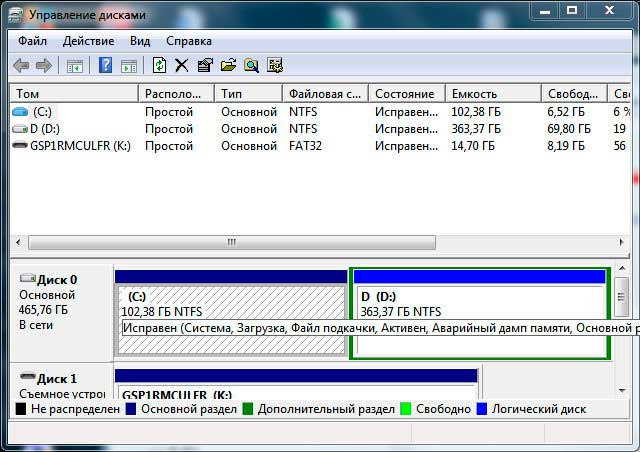 Pastikan juga mencoba menghubungkan USB flash drive ke komputer lain.
Pastikan juga mencoba menghubungkan USB flash drive ke komputer lain.
Apa yang harus dilakukan jika tidak ada port yang melihat USB flash drive?
Pastikan port dihidupkan dan driver diinstal dengan benar.
Untuk melakukan ini, buka Taskbar, temukan Hardware dan Sound di sana, dan di bagian "Devices and Printers" pilih Device Manager (ada cara lain: Menangkan + R dan masukkan devmgmt.msc).
Setelah membuka Device Manager, kami tertarik pada tab "USB Controllers". Ini akan menunjukkan semua perangkat di PC Anda yang bertanggung jawab atas persepsi perangkat USB yang terhubung.
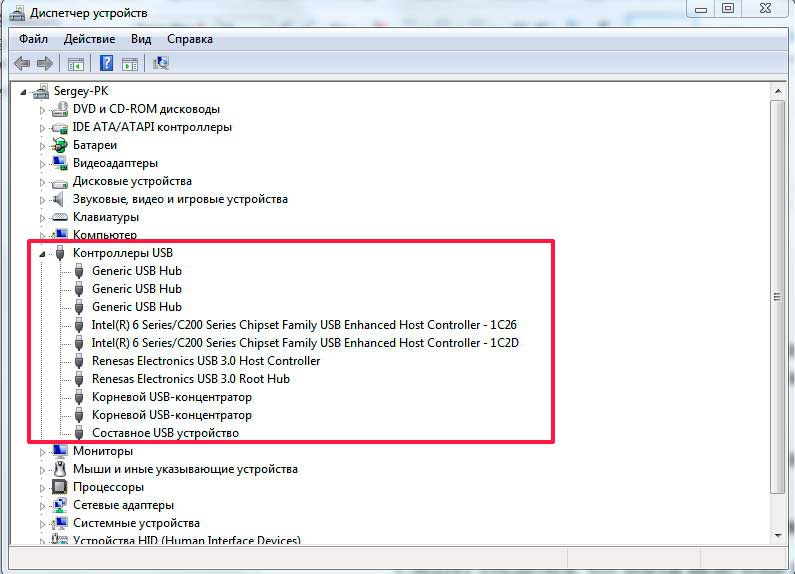 Jika setidaknya di dekat salah satu ikon Anda melihat lingkaran dengan panah ke bawah, ini berarti perangkat ini tidak dihidupkan.
Jika setidaknya di dekat salah satu ikon Anda melihat lingkaran dengan panah ke bawah, ini berarti perangkat ini tidak dihidupkan.
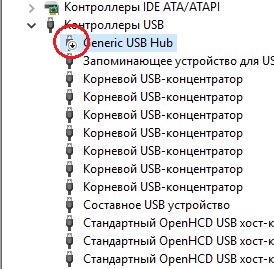 Kami klik dengan tombol kanan mouse dan pilih "Engage". Misalnya, sebagai modul radio Bluetooth.
Kami klik dengan tombol kanan mouse dan pilih "Engage". Misalnya, sebagai modul radio Bluetooth.
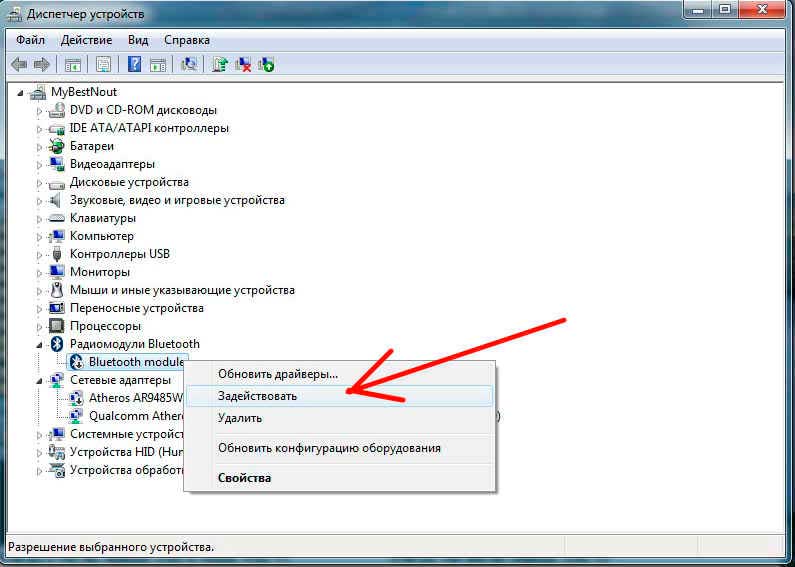 Jika Anda melihat ada segitiga kuning di sebelah ikon, ini berarti driver tidak berfungsi dengan benar atau tidak ada sama sekali.
Jika Anda melihat ada segitiga kuning di sebelah ikon, ini berarti driver tidak berfungsi dengan benar atau tidak ada sama sekali.
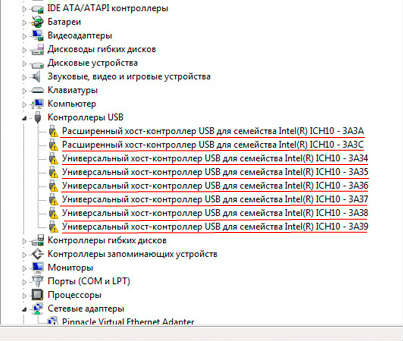 Dalam hal ini, Anda harus menggunakan asisten reguler untuk memperbarui dan menginstal driver.
Dalam hal ini, Anda harus menggunakan asisten reguler untuk memperbarui dan menginstal driver.
Pertama, coba perbarui driver. Untuk melakukan ini, klik kanan dan pilih "Perbarui driver ...".
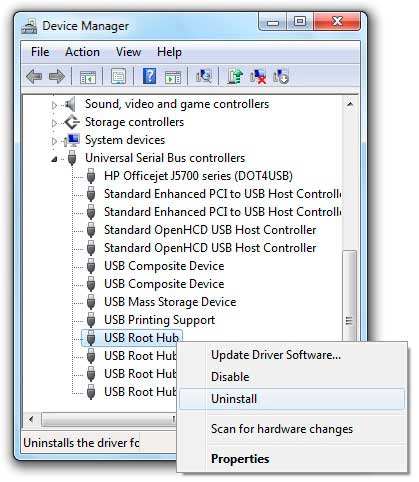 Jika program mengatakan bahwa driver tidak ditemukan, maka Anda harus mencari driver sendiri di situs web produsen motherboard Anda.
Jika program mengatakan bahwa driver tidak ditemukan, maka Anda harus mencari driver sendiri di situs web produsen motherboard Anda.
Jika, setelah semua langkah di atas, Anda menemukan bahwa salah satu port masih tidak berfungsi, maka masalahnya mungkin port tersebut hanya kehilangan kontak dari motherboard (hasil dari penanganan komputer yang ceroboh).
Dalam hal ini, Anda harus mengarahkan komputer ke pusat layanan atau penyihir untuk menyolder port USB baru.
Masalah dengan driver flash
Sekarang pergi ke item kurva driver dari flash drive. Di sini ada baiknya melakukan hal yang sama seperti dengan port USB.
Anda juga dapat memperbarui driver dari subbagian “Disk devices.”
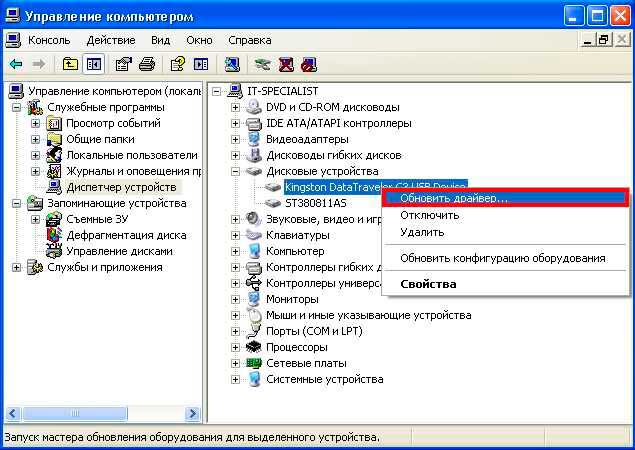 Tetapi pertama-tama, cobalah memformat flash drive. Ini bisa sangat membantu.
Tetapi pertama-tama, cobalah memformat flash drive. Ini bisa sangat membantu.
Kami PERINGATAN bahwa semua informasi pada perangkat USB akan hilang (terhapus), sehingga Anda melakukan semua tindakan dengan risiko Anda sendiri.
Jadi, buka manajemen disk (ingat: Win + R\u003e diskmgmt.msc). Kami klik pada removable disk dengan tombol kanan mouse dan pilih "Format ...". Kami memilih sistem file FAT32, dan ukuran cluster adalah default.
 Di bidang label volume, Anda dapat memasukkan apa saja: ini akan menjadi nama flash drive Anda di masa mendatang.
Di bidang label volume, Anda dapat memasukkan apa saja: ini akan menjadi nama flash drive Anda di masa mendatang.
Jika pemformatan cepat tidak membantu, coba hapus centang pada kotak ini. Prosesnya akan berlangsung lebih lama, tetapi lebih dalam.
Sekarang mari kita lanjutkan untuk menginstal ulang driver flash drive.
Segera tanpa ragu-ragu, kami pergi ke situs web resmi produsen flash drive Anda dan mengunduh drivernya (biasanya drivernya ada di tab Support).
Ketika Anda memulai instalasi driver, Anda mungkin diminta untuk menghapusnya terlebih dahulu (atau mungkin segera menginstalnya kembali). Pertama, lakukan, lalu instal kembali driver dengan program yang sama.
Memeriksa kesalahan drive
Ini dapat dilakukan dengan menggunakan fitur bawaan sistem operasi.
Klik kanan pada drive USB dan pergi ke bagian "Properties".
![]() Buka bagian "Layanan", dan klik "Jalankan Pemindaian."
Buka bagian "Layanan", dan klik "Jalankan Pemindaian."
 Centang kedua kotak dan klik "Jalankan."
Centang kedua kotak dan klik "Jalankan."
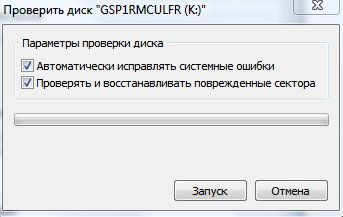 Setelah memeriksa, klik "Tutup."
Setelah memeriksa, klik "Tutup."
Cari tahu VID / PID flash drive Anda
Jika komputer masih tidak mengenali USB flash drive, maka kemungkinan besar ada masalah dengan data yang ditempatkan di sana.
Ketika perangkat baru terhubung, komputer menyimpan semua data tentang hal itu di dalam registri, tetapi kadang-kadang pembersih registri mencoba untuk memperbaiki registri yang sudah berfungsi.
Kami harus menghapus nilai flash drive dalam registri. Untuk melakukan ini, klik Win + R dan masukkan regedit di bidang.
Tekan Enter dan menu registri muncul di depan kami.
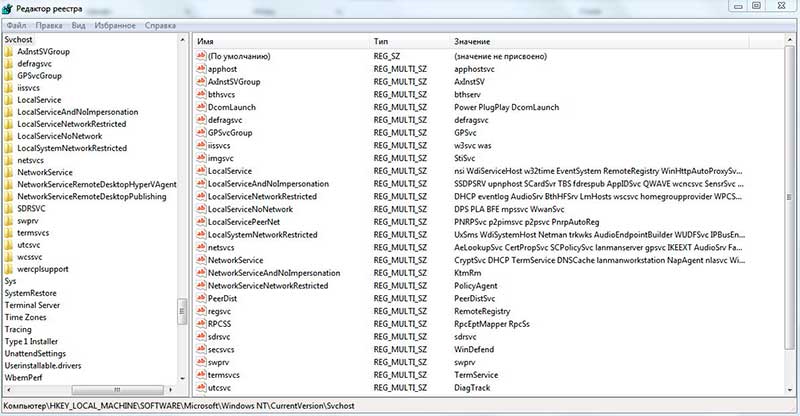 Kami mencari di dalam registry untuk dua cabang ini:
Kami mencari di dalam registry untuk dua cabang ini:
- HKEY_LOCAL_MACHINE \\ SYSTEM \\ CurrentControlSet \\ Enum \\ USB;
- HKEY_LOCAL_MACHINE \\ SYSTEM \\ CurrentControlSet \\ Enum \\ USBSTOR.
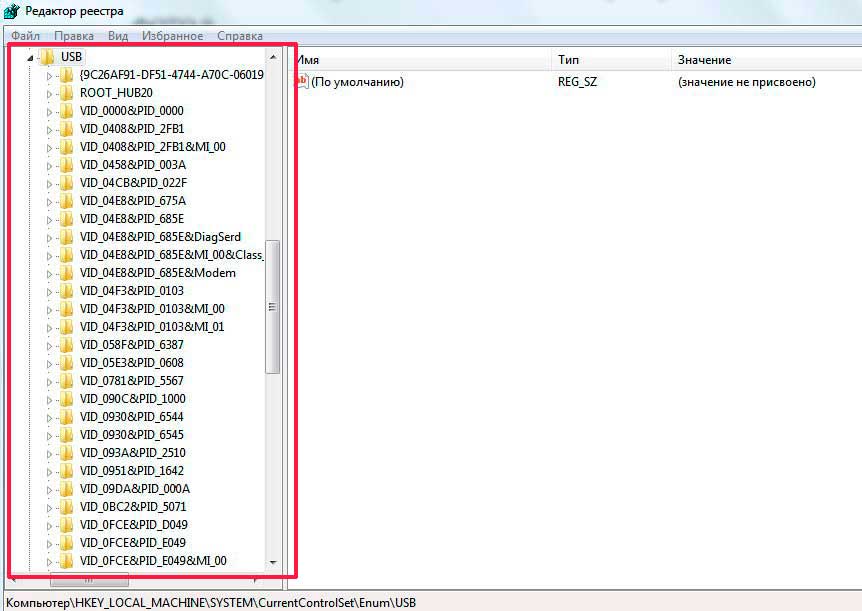 Di cabang ini, Anda harus menghapus semua folder yang namanya mengandung VID / PID. VID adalah pengidentifikasi pabrikan, dan PID adalah pengidentifikasi perangkat.
Di cabang ini, Anda harus menghapus semua folder yang namanya mengandung VID / PID. VID adalah pengidentifikasi pabrikan, dan PID adalah pengidentifikasi perangkat.
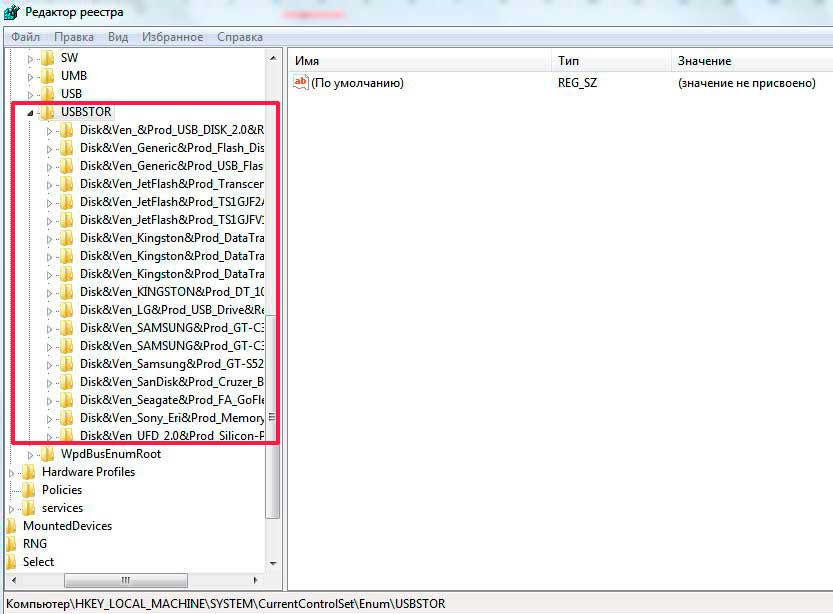 Jika Anda mengetahui VID dan PID dari flash drive tertentu yang rusak, Anda hanya dapat menghapus folder yang sesuai.
Jika Anda mengetahui VID dan PID dari flash drive tertentu yang rusak, Anda hanya dapat menghapus folder yang sesuai.
Menghapus folder ini tidak akan memengaruhi pengoperasian drive USB, tetapi komputer akan mencoba membaca datanya lagi saat terhubung.
Anda dapat mengetahui VID / PID memori Flash Anda menggunakan program berbahasa Mandarin seperti ChipGenius atau rekannya yang lebih sederhana, CheckUDisk.
 Program-program ini dapat mendeteksi data perangkat meskipun tidak dikenali oleh komputer.
Program-program ini dapat mendeteksi data perangkat meskipun tidak dikenali oleh komputer.
Kerusakan mekanis dan metode untuk eliminasi mereka
Jika ini tidak membantu Anda, dan Flash drive tidak dikenali oleh salah satu port atau komputer, maka masalahnya mungkin perangkat itu hanya rusak.
Ini karena penanganan yang ceroboh (semua orang suka tiba-tiba menariknya keluar dari port).
Anda dapat memperbaiki perangkat jika setidaknya sekali dalam hidup Anda Anda melihat papan item.
Jika Anda tidak tahu apa yang ada di dalam flash drive, maka saya sarankan Anda untuk menghubungi bengkel khusus.
Banyak dari lokakarya ini dilengkapi dengan perangkat khusus yang memungkinkan Anda mendapatkan memori flash drive (disebut "chip memori") dan karenanya membaca data.
Nah, jika Anda memiliki setidaknya beberapa ide perbaikan, maka Anda dapat melanjutkan. Kami akan memperbaiki "colokan" USB.
Anda membutuhkan besi solder, pemotong kawat, pisau, dan obeng. Kaca pembesar tidak ada salahnya, karena semua yang ada di papan sangat kecil.
Jadi, untuk memulai, keluarkan perangkat dan isinya. Lihatlah papan itu dari dekat.
 Jika Anda melihat setidaknya satu goresan, Anda dapat segera membawanya ke bengkel khusus, karena tidak akan lagi layak diperbaiki.
Jika Anda melihat setidaknya satu goresan, Anda dapat segera membawanya ke bengkel khusus, karena tidak akan lagi layak diperbaiki.
Jika Anda tidak menemukan penyimpangan, maka Anda bisa melangkah lebih jauh.
Sekarang Anda harus mengambil kabel lama yang tidak perlu dengan colokan USB. Potong kawat beberapa sentimeter dari steker. Akan ada 4 vena.
 Lepaskan mereka sekitar setengah sentimeter. Solder kabel ke papan tulis. Untuk melakukan ini, posisikan USB flash drive sehingga colokannya melihat Anda, dan dua lubang persegi pada colokan diarahkan ke atas.
Lepaskan mereka sekitar setengah sentimeter. Solder kabel ke papan tulis. Untuk melakukan ini, posisikan USB flash drive sehingga colokannya melihat Anda, dan dua lubang persegi pada colokan diarahkan ke atas.
Sekarang solder kawat ke kontak dalam urutan yang ketat dari kiri ke kanan: hitam, hijau, putih, merah. Jika Anda salah solder, perangkat akan terbakar.
 Sekarang masukkan steker yang disolder ke komputer, dan jika komputer mendeteksi USB flash drive, maka segera buat cadangan data Anda.
Sekarang masukkan steker yang disolder ke komputer, dan jika komputer mendeteksi USB flash drive, maka segera buat cadangan data Anda.
 Di masa depan, Anda tidak lagi dapat menggunakan drive ini dan Anda harus membeli yang baru.
Di masa depan, Anda tidak lagi dapat menggunakan drive ini dan Anda harus membeli yang baru.
Jika komputer tidak mengenali perangkat, maka dalam hal ini juga harus dikaitkan dengan wizard.
D-Soft Flash Doctor
Alasan lain mungkin karena USB drive tidak diformat dengan benar atau pemformatan terganggu.
Dalam hal ini, komputer akan mengenali perangkat, tetapi akan meminta Anda untuk memformatnya.
Program D-Soft Flash Doctor dapat membantu di sini. Perangkat lunak ini sangat nyaman, tidak memerlukan instalasi, dan Anda dapat menemukannya di Internet. Program ini benar-benar gratis.
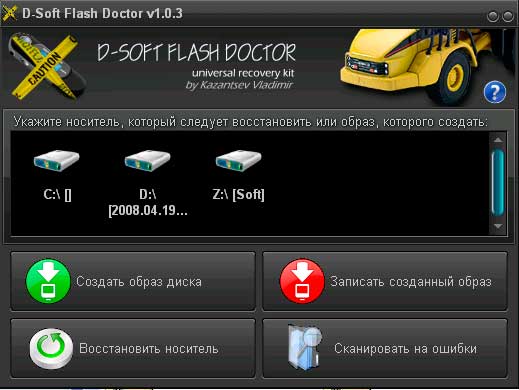 Flash Doctor mencari kesalahan pada Flash drive yang melewati drivernya dan memperbaikinya.
Flash Doctor mencari kesalahan pada Flash drive yang melewati drivernya dan memperbaikinya.
Selain itu, utilitas ini dapat merekam gambar disk (jika Anda memerlukan USB flash drive yang dapat di-boot).
Intinya, utilitas ini memang memformat drive, tetapi seolah-olah membawanya untuk perangkat Plug’n’Play biasa. Setelah memformat, perangkat akan berfungsi.
Pulihkan File yang Hilang
Jika karena alasan tertentu Anda secara tidak sengaja menghapus file dari flash drive Anda, maka beberapa program dapat membantu Anda. Salah satunya adalah Undelete360.
 Itu dapat memulihkan file, tetapi hanya jika USB drive belum diformat.
Itu dapat memulihkan file, tetapi hanya jika USB drive belum diformat.
Program lain, CardRecovery, hanya dapat memulihkan file dari flash drive. Anda seharusnya tidak mengharapkan lebih banyak darinya.
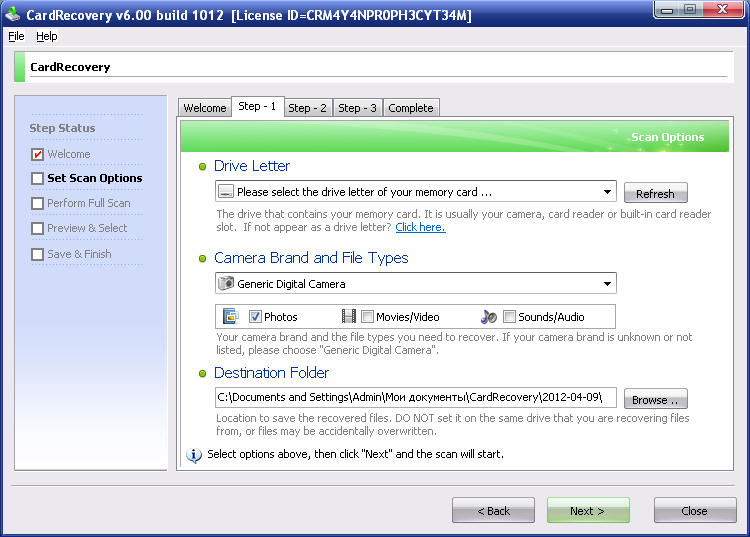 Program ode lainnya adalah PhotoRec. Hanya profesional yang dapat menggunakannya, karena sepenuhnya didasarkan pada Baris Perintah.
Program ode lainnya adalah PhotoRec. Hanya profesional yang dapat menggunakannya, karena sepenuhnya didasarkan pada Baris Perintah.
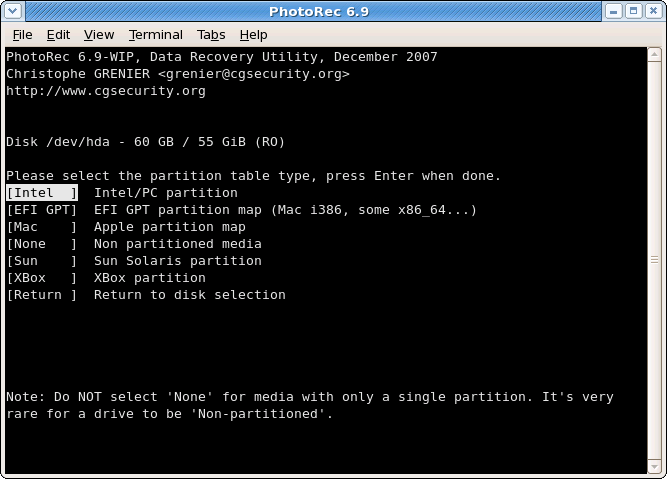 Tetapi ada juga program plus yang bekerja sangat cepat dan mengembalikan format apa pun.
Tetapi ada juga program plus yang bekerja sangat cepat dan mengembalikan format apa pun.
Dan akhirnya, pemulihan data raksasa favorit semua orang - Recuva dari Piriform.
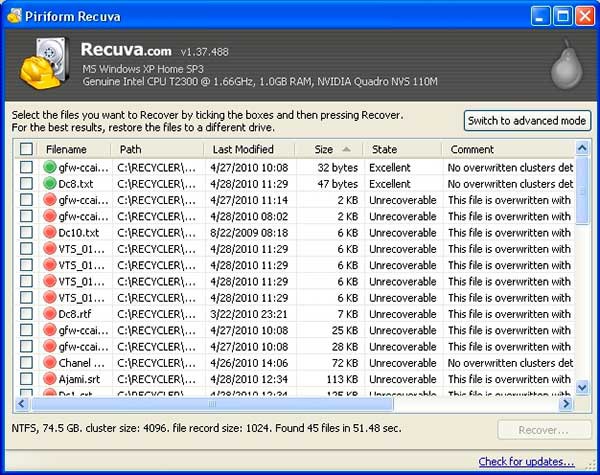 Program ini enak dipandang dan bahkan pengguna PC pemula akan memahaminya. Selain itu, ini gratis dan ada versi dalam bahasa Rusia.
Program ini enak dipandang dan bahkan pengguna PC pemula akan memahaminya. Selain itu, ini gratis dan ada versi dalam bahasa Rusia.
Jika tidak ada yang membantu Anda, maka Anda hanya perlu membuang USB flash drive dan melupakannya, karena setelah begitu banyak upaya untuk mengembalikannya untuk dibawa dalam perbaikan akan lebih mahal daripada membeli yang baru.
Kami harap instruksi ini membantu Anda. Dan satu tip lagi: selalu buat backup data dari Drive USB. Sampai jumpa lagi!
USB-drive dan kartu memori yang dapat dilepas, yang dikenal sebagai satu - flash drive - Ini mungkin media paling populer di dunia. Kami membawa dokumen, file penting, foto, dan hanya musik, film, dan gambar. Sejalan dengan popularitas, masalah yang timbul dengan mereka juga semakin meningkat. Seseorang tidak berhasil melepaskan disc selama perekaman, seseorang mematikan controller, dan seseorang tidak beruntung dan flash drive-nya mati - ini juga terjadi. Dalam kasus terakhir, masalahnya adalah perangkat keras dan perangkat lebih mudah untuk dilempar. Tetapi jika kegagalannya adalah perangkat lunak, maka Anda dapat mencoba memperbaiki situasinya sendiri. Dalam artikel ini saya akan mengutip beberapa cara untuk memulihkan flash drive, atau lebih tepatnya kinerjanya, yang saya sendiri gunakan. Jika Anda memiliki solusi sendiri untuk masalah tersebut - tulis di komentar, sangat menarik untuk mengetahui siapa yang membantu.
Jadi ayo pergi!
1. Flash drive tidak terbuka!
Windows melihat removable disk, tetapi ketika Anda mencoba masuk, kesalahan "Tidak ada akses" atau "Akses ditolak" dikeluarkan. Alasan paling umum adalah malware didistribusikan melalui media yang dapat dipindahkan.

Virus membuat file di root disk: "autorun.inf" dengan instruksi untuk meluncurkan file yang dapat dieksekusi yang diperlukan. Selain itu, sangat umum bahwa virus itu sendiri telah menghancurkan infeksi, tetapi file startup tetap ada. Periksa flash drive dengan program antivirus dengan database terbaru.
Setelah itu, pergi ke "My Computer", klik kanan pada disk dan pilih "Open". Konten akan terbuka di jendela terpisah dan Anda harus melakukannya hapus file autorun.inf secara manual.
2. Disk tidak diformat!

Alasannya mungkin karena kegagalan pengontrol memori.
Pertama, coba memformat flash drive dengan cara biasa, melalui "My Computer".
Tidak membantu Coba lakukan ini melalui Manajer Disk. Untuk masuk ke dalam Windows 7 atau Windows 8, tekan kombinasi tombol "Win + R" dan di jendela "Run" ketik perintah diskmgmt.msc. Di jendela manajer yang terbuka, kami menemukan flash drive kami, klik kanan padanya dan pilih item menu "Format".

3. Flash drive tidak terdeteksi (perangkat USB tidak dikenali)
Dalam hal ini, kesalahan seperti itu muncul.

Jika ini adalah USB flash drive, maka untuk pemula - cukup cabut drive dan tancapkan ke port USB lain. Idealnya, Anda harus menempel langsung ke konektor motherboard. Ini menghilangkan kemungkinan tidak berfungsinya kabel atau konektor. Tidak membantu Kemudian periksa di komputer atau laptop lain.
Jika Anda memiliki SD, Micro SD atau kartu memori lain, maka coba lepaskan pembaca kartu dan hubungkan ke port USB lain. Hal yang sama? Maka kamu harus periksa pembaca kartumungkin itu salah.
Jika removable disk terdeteksi tanpa masalah di komputer lain, coba lepaskan driver dari komputer Anda. Ini dilakukan sebagai berikut.
Kami masuk ke Windows Device Manager dan menemukan bagian "pengontrol USB":

Sekarang kita membutuhkan garis "perangkat penyimpanan massal USB". Kami klik kanan padanya dan pilih item Hapus. Putuskan sambungan USB flash drive dari PC dan reboot. Periksa pengoperasian drive.
Menginstal ulang driver gagal? Mari kita coba membersihkan cabang-cabang registri di mana informasi tentang perangkat disimpan. Pertama, Anda perlu mengumpulkan informasi tentang dia, atau lebih tepatnya, dua parameter:
Vid - pengidentifikasi pabrikan
PID - pengidentifikasi perangkat
Untuk melakukan ini, kita kembali ke Device Manager lagi, temukan "Storage Device" di sana, klik kanan padanya dan pilih item menu "Properties". Di jendela yang terbuka, kami tertarik pada tab "Detail".
Dalam daftar "Properti", cari baris "Device ID" atau "Device instance code".

Di bidang "Nilai", baris akan muncul yang berisi kode ini:
Ini adalah parameter yang kami cari.
Sekarang kita tekan kombinasi tombol Win + R dan masukkan perintah regedit. Ini akan meluncurkan editor registri Windows. Di sini kita perlu menemukan dua cabang:
HKEY_LOCAL_MACHINE \\ SYSTEM \\ CurrentControlSet \\ Enum \\ USB
HKEY_LOCAL_MACHINE \\ SYSTEM \\ CurrentControlSet \\ Enum \\ USBSTOR
Masing-masing dari mereka akan memiliki subfolder. Kami menemukan orang-orang yang mengandung pengidentifikasi yang ditemukan dalam nama dan menghapus konten sepenuhnya.
Perhatian! Kamu bekerja dengan registri Windows, jadi berhati-hatilah.
Setelah Anda menghapus folder - restart komputer dan periksa pengoperasian flash drive.
Cara lain adalah dengan mencoba memasukkan driver ke sistem dari komputer lain. Yang utama adalah itu versi Windows pada kedua PC benar-benar bertepatan. Dua file ini adalah:
% SystemRoot% \\ INF \\ usbstor.inf
% SystemRoot% \\ SYSTEM32 \\ drivers \\ usbstor.sys
Kami cukup menyalinnya ke media yang berfungsi (disk, flash drive lain, dll.), Bawa ke kami dan letakkan di jalur yang sama. Kami mem-boot ulang dan memeriksa apakah kami berhasil memulihkan flash drive.
4. Drive yang dapat dilepas terdeteksi, tetapi dikatakan "size 0, busy 0, free 0".
Ini paling sering menyertai kerusakan pada pengontrol memori. Hanya utilitas khusus untuk bekerja dengan model chip khusus ini yang dapat membantu. Bagaimana cara menemukannya?
Anda harus mulai dengan mencari tahu parameter VID dan PID dari model drive Anda. Saya sudah menjelaskan cara melakukan ini. Namun, ada satu opsi lagi - untuk menggunakan program khusus yang menyediakan informasi lengkap tentang gadget - misalnya, Chipgenius, Checkudisk atau Usbflashinfo.
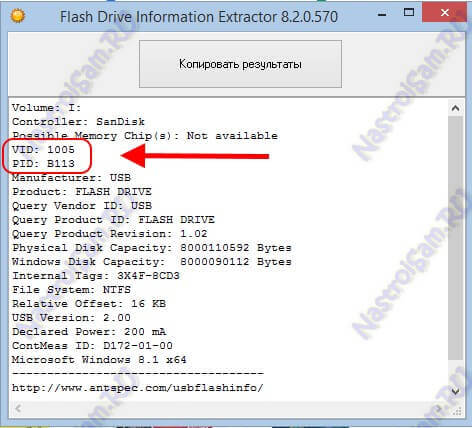
Kemudian kita pergi ke situs flashboot.ru dan di bagian ini iflash masukkan VID dan PID di bidang yang sesuai. Pencarian startup.
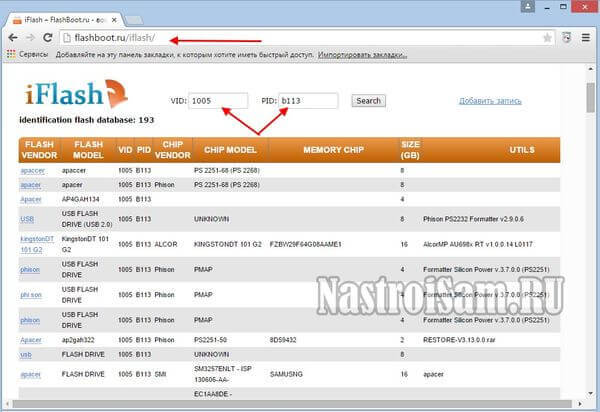
Dalam hasil yang ditemukan, kami menemukan model dan utilitas flash drive kami yang cocok untuk bekerja dengan pengontrolnya. Program dan instruksi ini untuk bekerja dengannya juga dapat ditemukan di situs ini.
Jika semuanya gagal ...
Ini juga merupakan kejadian umum. Beberapa flash drive dapat dipulihkan atau diperbaiki tanpa masalah, dan beberapa terbang ke tempat sampah. Tetapi jika Anda adalah orang yang putus asa dan tegas, maka Anda dapat mencoba cara terakhir - letakkan controller ke mode uji tanpa memori polling. Sayangnya, solusi ini hanya cocok untuk drive USB, kartu memori (SD atau Micro SD) tidak dapat diperbaiki dengan cara ini.
Pertama, Anda harus menghapus kasing plastik dan mengekspos chip. Sekarang hidupkan dengan chip ke arah Anda, seperti pada gambar:

Seharusnya ada titik kecil di sudut - ini adalah kunci untuk menghitung kontak. Sebagai aturan, Anda harus menutup kontak 29 dan 30 (pada beberapa model flash drive Anda harus menutup kaki 30 dan 31 atau 31 dan 32). Ini bisa dilakukan dengan jarum atau pin.
Perhatian! Anda melakukan semua tindakan ini atas risiko dan risiko Anda sendiri dan harus memahami bahwa Anda akhirnya dapat membunuh perangkat dengan membakar sirkuit mikro.
Setelah itu, tanpa membuka kontak - nyalakan USB flash drive ke port USB. Seseorang harus didefinisikan sebagai perangkat dan tersedia untuk pemformatan. Tetapi hanya setelah itu Anda dapat membuka kontak. Namun jangan buru-buru melepaskan disc yang bisa dilepas. Setelah menyambungkan kembali tidak akan bekerja lagi. Anda perlu menggunakan pengidentifikasi VID dan PID untuk menemukan program khusus pada situs web Flashboot dan menggunakannya untuk memulihkan flash drive USB, atau lebih tepatnya, firmware-nya.
Perbaikan tidak dapat dibuang, atau Sesuatu tentang memperbaiki flash drive. Bagian 2: Masalah Perangkat Lunak
Apakah Anda terbiasa mengeluarkan USB flash drive tanpa menunggu akhir operasi dan tanpa menggunakan shutdown yang aman melalui OS? Kemudian saat berikutnya Anda mencoba membaca data, Anda dapat dengan mudah mendapatkan kejutan yang tidak menyenangkan - "Tidak ada akses ke disk." Tapi mungkin tidak semuanya hilang. Pada bagian kedua dari tinjauan metode pemulihan flash drive, Ilya Seidel akan memberi tahu Anda program apa yang dapat menghidupkan kembali flash drive.
⇣ Konten
⇡ Perbaikan tidak dapat dibuang: perbaiki sendiri flash drive. Bagian 1
⇡ Darn firmware
Kerusakan perangkat lunak USB flash drive adalah hal biasa. Dalam kasus ini, drive tampak utuh, ketika terhubung ke port USB itu menunjukkan tanda-tanda kehidupan - berkedip indikator dan bahkan terdeteksi di OS, tetapi tidak memberikan akses ke data. Teridentifikasi drive logis memiliki kapasitas yang salah (nol, 512 byte, 1 MB atau beberapa terabyte), dan setiap kali diakses, pesan dikeluarkan"Masukkan disk", "Format", “Tidak ada akses ke disk” dan sebagainya.
Alasan utama — kegagalan firmware, biasa disebut sebagai firmware. Firmware terdiri dari mikrokode pengontrol dan data layanan pada chip memori flash. Mikrokode dimasukkan ke dalam pengontrol pada tahap pembuatan (biasanya ROM bertopeng kecil), selama operasi itu tidak berubah dan jarang memburuk - jika hanya dengan chip (tapi kemudian ini sudah menjadi masalah perangkat keras). Tetapi "layanan" ( ini terutama penerjemah, serta parameter memori dan berbagai pengidentifikasi dan bendera) disalin cukup sering, itulah sebabnya ia tunduk pada semua jenis distorsi.
Paling sering, kegagalan daya menyebabkan masalah pada saat pengontrol sibuk dengan beberapa jenis operasi internal dengan memori flash. Misalnya, ia menulis bidang layanan yang diperbarui di sana atau membangun kembali penerjemah (prosedur rutin untuk meratakan keausan). Perhatikan bahwa indikator aktivitas tidak menyala, yaitu, dari sudut pandang pengguna, flash drive tidak melakukan apa-apa dan tidak perlu berdiri pada upacara. Dan kemudian pelepasan yang tak terduga dari port USB terjadi, baik kegagalan tegangan 5 V terjadi (alasannya adalah catu daya PC yang lemah, dan sering kali kontak yang buruk pada konektor yang longgar), atau gangguan statis ke dalam case, menyebabkan controller membeku.
Dalam semua kasus ini, operasi penulisan tetap tidak lengkap, dan data dalam memori flash tetap tidak konsisten, yang mengarah pada konsekuensi yang tidak menyenangkan. Pertama-tama, integritas penerjemah menderita - lubang terbentuk di dalamnya, dan pengalamatan seragam dilanggar. Lain kali Anda menyalakannya, pengontrol akan mendeteksi masalah dan mengunci memori. "Seratus kali saya mengeluarkan USB flash drive begitu saja, dan tidak ada masalah, dan di sini Anda memiliki mengecewakan!" Adalah reaksi khas pemilik yang tidak beruntung.
Ada alasan lain untuk kegagalan flash drive terkait dengan peningkatan jumlah sel jahat. Memori flash modern seperti MLC / TLC NAND agak tidak dapat diandalkan, dan cadangan kapasitas yang signifikan diletakkan di dalam chip. Dipahami bahwa, ketika terjadi kegagalan, blok yang rusak dengan cepat (melalui penerjemah) digantikan oleh yang redundan, dan pengalihan tugas tersebut tidak terlihat oleh OS. Manajemen cacat adalah salah satu fungsi utama dari firmware, dan jika intensitas "remap" melebihi ambang batas tertentu, maka firmware itu sendiri menetapkan kunci untuk mencegah kerusakan lebih lanjut.
Terkadang flash drive dikunci lebih lembut - hanya untuk perekaman. Data terlihat dan dapat dibaca, tetapi ketika Anda mencoba membuat file, menghapus atau memformat, sebuah pesan ditampilkan “Disk terproteksi”. Langkah seperti itu pada bagian controller cukup masuk akal - memori NAND rusak terutama selama perekaman, dan membaca dapat dibiarkan dalam kasus mudah. Selain itu, kerusakan pada pengguna diminimalkan. Seringkali, kartu memori juga berperilaku seperti ini: katakanlah, untuk microSD yang merendahkan, beralih spontan ke mode read-only hampir merupakan hal yang umum.
Kebetulan area buruk pada flash drive (sering kecil, sekitar 0,2-4 MB) tidak hanya tidak mengarah ke pemblokiran, tetapi juga tidak memberikan kesalahan saat menulis dan kemudian membaca data. Itu tidak membaca apa yang direkam sama sekali. Untuk pengguna, ini terlihat seperti kerusakan yang tidak dapat dijelaskan pada satu atau lebih file yang jatuh pada cacat. Anda dapat memeriksa drive sebagai berikut: membuat file yang tidak kosong seukuran USB flash drive pada hard disk, menyalin seluruh file ke dalamnya dan membandingkan kedua file dalam mode biner (perintah fc / bdi Windows). Jika setidaknya ada satu ketidakcocokan, flash drive tidak dapat diandalkan.
Namun, "uji coba lapangan" semacam itu, tidak memberikan kepercayaan penuh pada kesehatan perangkat. Untuk pengujian komprehensif flash drive (tidak hanya USB-drive, tetapi juga kartu memori) dibuat sejumlah utilitas khususseperti Flashnul 1.0rc1, Flash Drive Tester 1.14, MyDiskTest 2.50, H2testw 1.4 dan Flash Memory Toolkit 2.01. Mereka kompak, mudah digunakan, memiliki diagnostik luas, tetapi juga kemampuan yang merusak. Kelalaian dapat dikacaukan (misalnya, menimpa hard disk), sehingga pengguna harus hati-hati dan membiasakan diri dengan dokumentasi, terutama untuk Flashnul yang berjalan dalam mode konsol. Tetapi utilitas dengan mudah mengidentifikasi sektor yang cacat dan tidak stabil (dalam istilah umum - blok buruk), kegagalan siaran, kinerja nyata, dan juga, yang penting, pemalsuan. Lagi pula, flash drive dan kartu dengan pengontrol dijahit untuk kapasitas yang lebih besar adalah bermacam-macam pasar Cina dan pasar loak Internet.
Dalam semua kasus yang dijelaskan, flash drive yang bermasalah perlu diperbaiki. Perbaikan perangkat lunak meliputi pembersihan dan kemudian pengujian seluruh memori flash yang tersedia, membuat tabel terjemahan baru dan menuliskannya ke area layanan (biasanya pada alamat tetap). Tindakan ini sering disebut sebagai "pemformatan level rendah". Semua informasi layanan lainnya pada chip diperbarui.
Tindakan yang persis sama diambil ketika menginisialisasi flash drive baru yang baru saja dirakit di pabrik, oleh karena itu, untuk perbaikan, sebagai aturan, utilitas produksi kelas MPTool digunakan. MP di sini berarti Produksi Massal, dan awalannya tidak sia-sia: "alat" dapat bekerja secara bersamaan dengan 8 atau bahkan 16 drive. Hal lain adalah bahwa di luar conveyor pabrik peluang seperti itu tidak berguna dan hanya mempersulit hidup.
Utilitas sangat ketat, bahkan sangat khusus terspesialisasi dalam model dan modifikasi pengendali, sehingga Anda perlu mencari versi yang cocok untuk contoh ini, dan bahkan agar itu memahami memori flash yang tersedia (ini kadang-kadang bahkan lebih penting). Sayangnya, tidak ada resep universal di sini. Pada flash drive dengan model yang sama, versi pengontrol dan opsi untuk chip memori bervariasi hampir dari satu batch ke batch, jadi solusi yang sudah jadi dari forum sering tidak berfungsi dan Anda harus mencari sendiri. Terkadang yang tersisa untuk reparasi adalah pencarian pasien dari selusin atau dua utilitas dari kategori ini atau itu ditambah permainan dengan pengaturan (ini merupakan kesenangan khusus ketika file-in ini panjangnya lima puluh baris, di mana arti dari banyak parameter berkabut).
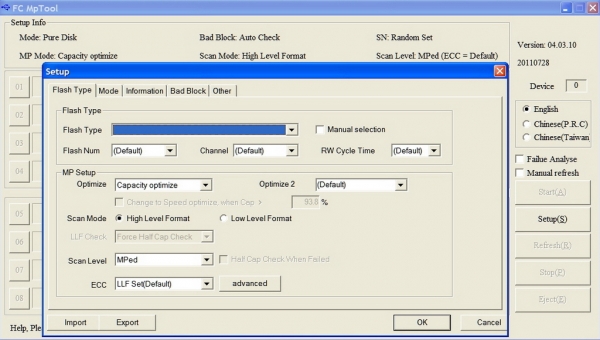
Pengaturan untuk salah satu utilitas produksi. Ada lima tab seperti itu dengan parameter
Kelas perangkat lunak teknologi ini, tentu saja, tidak dimaksudkan untuk distribusi luas, dan bahkan 5-6 tahun yang lalu untuk mendapatkannya program yang diinginkan itu tidak mudah. Dan dengan antarmuka mereka yang tidak terlalu ramah dan tidak adanya dokumentasi yang waras - tugas menjadi lebih rumit. Tetapi permintaan memunculkan proposal: sejak saat itu, Cina telah mengeluarkan dan menerbitkan hampir semua kebutuhan tukang reparasi, dan penggemar kami menciptakan sumber daya nirlaba flashboot.ru, di mana hampir semua utilitas perbaikan yang tersedia tersedia (kecuali, mungkin, versi tertua, dating kembali ke waktu 64 megabyte flash drive).
Di Web, Anda dapat menemukan direktori berguna lainnya, misalnya usb-disk.ru/prog.php dan rdm.kiev.ua/pages/utils/flash. Mereka mengumpulkan perangkat lunak "flash" dari berbagai sumber, termasuk hak milik, yang telah lama menghilang dari situs resmi. Beberapa utilitas tidak relevan (mengacu pada model usang atau menyelesaikan tugas sempit seperti membuat partisi yang dilindungi kata sandi pada flash drive), tetapi sisanya mungkin berguna ketika memperbaiki atau mengembalikan data. Penjelasan singkat membuat pilihan lebih mudah.
Sumber daya usbdev.ru/files harus dicatat - ini sebenarnya merupakan alternatif untuk flashboot.ru, yang mengandung banyak utilitas teknologi dengan rincian 35 merek pengontrol. Utilitas yang sering digunakan diberikan rekomendasi, termasuk prinsip untuk memilih versi, prosedur operasi, parameter dasar, dan kode kesalahan. Menentukan model pengontrol dan memori tanpa membuka flash drive tidak selalu mudah, dan situs menjelaskan berbagai cara untuk melakukan ini. Pilihan spesifikasi untuk pengontrol dan chip memori berguna untuk referensi.
Materi metodologis memberikan flashboot.ru nilai khusus: instruksi untuk perbaikan perangkat lunak flash drive dari berbagai model, dokumentasi untuk banyak utilitas, dan yang paling penting - sebuah forum luas di mana pemula dan reparasi tingkat lanjut berbagi pengalaman mereka. Posting tersebut menggambarkan berbagai kesulitan dan cara untuk mengatasinya. Kami tidak dapat mencantumkan semua kiat, berikut ini tiga lebih atau kurang yang umum.
Kiat pertama - untuk perbaikan perangkat lunak Anda perlu tahu model pengontrol yang tepat. Cara paling sederhana - buka case dan lihat tanda microcircuit. Ini tidak selalu berhasil (flash drive monolitik adalah contoh), oleh karena itu lebih baik menggunakan metode program. Pengontrol ditentukan oleh database iFlash menggunakan kode Vid / pid (kode pertama adalah pengidentifikasi pabrikan, dan yang kedua adalah pengidentifikasi produk). Kode-kode ini ditetapkan untuk perangkat USB apa pun, dan dapat ditemukan menggunakan Device Manager atau program khusus USBDeview 2.22, CheckUDisk 5.4, ChipGenius 4.00.0025 RC3 Fix atau Flash Drive Information Extractor 7.5.0.480 (dua yang terakhir segera menampilkan merek dan model pengontrol, ditambah dengan versi firmware, dan juga memberikan informasi yang berguna tentang chip memori). Setelah menetapkan pengontrol, Anda dapat menemukan utilitas untuk bekerja dengannya.
Tip kedua - pilih sistem operasi. Utilitas teknologi harus dijalankan di bawah Windows XP (dengan versi 32-bit), dan seringkali tidak berfungsi di bawah Vista dan Tujuh. Alat produksi bisa konservatif - mereka tidak perlu mengejar mode. Namun, versi yang diperbarui sudah muncul, dan Windows 8, mudah-mudahan, akan memudahkan situasi (kompatibilitas XP ada di atas sana). Dalam semua kasus, Anda harus memiliki hak administrator lokal: utilitas sering menginstal driver mereka dan melakukan tindakan "berbahaya" lainnya dari sudut pandang OS.
Tip ketiga menyangkut transfer controller ke mode uji. Seringkali, sistem operasi tidak dapat menentukan flash drive yang terhubung - sebuah pesan muncul di baki “Perangkat USB tidak dikenali”, sedangkan kode VID / PID adalah nol. Kemudian Anda tidak dapat menginstal driver, atau menjalankan utilitas. Ini karena korupsi data layanan pada memori flash: firmware pengontrol saat startup mencoba membacanya, tetapi membeku dan tidak menanggapi permintaan OS.
Dalam mode uji, polling memori diblokir, dan pengontrol bekerja secara default. Untuk melakukan ini, cukup tutup dua jalur bus data. Pada flash drive yang dibongkar, hubung singkat kesimpulan ke-29 dan ke-30 dari sirkuit memori mikro (dengan jarum, pisau, atau pinset tipis) dan dalam bentuk ini sambungkan drive flash USB ke port USB. Segera setelah terdeteksi di Windows, buka kesimpulan (Anda tidak harus menahannya untuk waktu yang lama: pengontrol memanas). Selanjutnya sudah dimungkinkan untuk memulai utilitas perbaikan. Putuskan sambungan flash drive hanya ketika utilitas selesai atau ketika menawarkannya ( Perangkat replug).
Dalam beberapa kasus, Anda harus melakukan hubungan pendek dengan output lain dari chip atau bahkan bekerja dengan controller - melakukan hubungan pendek dengan bus data (misalnya, kesimpulan ke-23 dan ke-24). Alasan utama ini - chip memori dalam BGA dan LGA, yang lebih sering memakai flash drive. Sulit untuk sampai pada kesimpulan mereka, itulah sebabnya Anda harus beralih ke controller. Prinsipnya di sini sama dengan ketika bus data disingkat menjadi memori. Ada juga pin tes khusus yang berlangsung minus. Tidak ada standar umum untuk pengontrol pinout, jadi spesifikasinya ada di tangan Anda (biasanya tidak sulit menemukan). Metode poke tidak cocok di sini - Anda dapat membakar perangkat, di mana "perbaikan" akan selesai. Lihat detail dan komentar di atasnya.
Dengan memendekkan ban, flash drive monolitik juga dirawat, di mana, tampaknya, tidak ada cara untuk mendekati instalasi. Dalam sejumlah model seperti itu, kesimpulan dari chip memori digandakan pada titik uji pada akhir kasus - ini harus digunakan. Tidak ada kabel standar di sini, kontak untuk rangkaian dipilih secara empiris. Dengan cara yang dijelaskan, Anda dapat menghidupkan kembali perangkat lain dengan antarmuka USB yang telah berubah menjadi "batu bata" - pemain, camcorder, dll. Anda hanya perlu mengakses chip dan memiliki utilitas untuk firmware, serta firmware itu sendiri (biasanya dalam bentuk file biner yang diunduh dari situs resmi).

CnMemory flash drive dibangun di atas kartu microSDHC 32 GB. Ini tidak dirawat. Ah ya orang Cina!
Akses gratis ke utilitas pabrik memiliki efek menguntungkan lain. Banyak produsen flash drive telah berhenti berpura-pura bahwa produk mereka tidak pernah rusak, dan memposting berbagai Alat Pemulihan di situs resmi . Yang terakhir, sebagai aturan, memiliki antarmuka yang mudah dipahami, tetapi jauh lebih sedikit pengaturan daripada perangkat lunak pabrik; tugas mereka adalah mengembalikan flash drive ke kondisi asli ("Seperti baru"), dan kasus rumit sudah terlalu sulit untuk mereka. Untuk mengunduh utilitas yang sesuai, Anda harus pergi ke bagian dukungan teknis dan menentukan model drive, dan kadang-kadang nomor seri - sering tidak dapat dibaca karena nomor kecil dan buram pada kasus ini. Dalam beberapa kasus (JetFlash Online Recovery from Transcend), serial meminta program itu sendiri, memeriksanya melalui koneksi Internet. Jika ada keraguan tentang keaslian flash drive atau kartu memori, tidak perlu repot untuk memeriksanya (SerialCheck utility, dll.) - merek populer sering dipalsukan, tetapi ada sedikit permintaan palsu.
Masuk akal untuk memulai operasi perbaikan dari situs resmi, dan jika utilitas bermerek tidak membantu (misalnya, drive Anda menolak untuk mengenali karena modifikasi baru controller atau memori), gunakan flashboot.ru dengan arsipnya. Pilihan perangkat lunak berfitur lengkap plus pencarian forum (selalu ada kasus serupa!) Akan membantu menghidupkan kembali hampir semua model. Bahkan flash drive palsu dari pasar Cina dapat dihidupkan, hal lain adalah bahwa kapasitas aktual mereka (biasanya 2-4 GB) saat ini tidak begitu menarik bagi siapa pun, dan memori dari penolakan dengan cepat mulai runtuh. Tanda-tanda palsu yang tidak dapat diperbaiki adalah pengontrol merek yang tidak dapat dipahami (tidak dijelaskan dalam basis data iFlash) dan chip memori "macet" tanpa menandai sama sekali.
Jika tidak ada yang membantu, maka kasusnya benar-benar kompleks dan terprogram, kemungkinan besar tidak dirawat. Khususnya, chip memori yang usang dan rusak (tingkat kerusakan selama pengujian melebihi ambang batas, biasanya 2-3%), mereka pasti membutuhkan penggantian. Bagi orang awam, ini paling sering tidak menguntungkan, dan flash drive terbang ke ember. Kebetulan Anda tidak dapat menemukan utilitas untuk pengontrol yang jarang atau dilabel ulang dengan cara apa pun - maka Anda juga tidak boleh disiksa.

Model Silicon Power LuxMini 920 pada saat rilis adalah salah satu yang tercepat, yang disediakan oleh pengontrol JMicron F603. Tapi dia menghangatkan dirinya sendiri sehingga flash drive gagal besar-besaran. Setahun kemudian, mereka mulai menempatkan controller lebih lemah
Kasing yang rumit termasuk SanDisk flash drive. Merek Amerika ini menawarkan model berkualitas baik, tetapi mereka juga gagal. Dan praktis tidak ada perangkat lunak perbaikan: tidak ada program yang diperlukan pada flashboot.ru dan sumber daya lainnya. Itulah kebijakan perusahaan. SanDisk adalah salah satu dari sedikit perusahaan "siklus penuh" yang mengembangkan dan memproduksi NAND flash chip, controller, dan drive sendiri. Akibatnya, mereka menggunakan solusi non-standar, hingga skema pengalamatan dan hal-hal dasar lainnya. SanDisk tidak mengungkapkan informasi ini kepada siapa pun, oleh karena itu, tidak ada utilitas gratis untuk pengontrolnya.
⇡ Pakai kerja
Masalah utama dan sepenuhnya tidak terselesaikan flash drive adalah terbatasnya sumber daya memori-NAND dengan jumlah catatan / penghapusan dan, karenanya, cepat aus selama operasi. Halaman yang aus kehilangan kemampuan untuk menimpa dan tetap berada di dalamnya keadaan terakhir - Semacam memori ROM. Pasar secara konstan membutuhkan: "Lebih banyak kapasitas dan kecepatan, dimensi keseluruhan lebih sedikit." Sebagai tanggapan, proses teknologi semakin tipis (mereka telah mencapai 19 nm, standar 16-18 nm ada di agenda) dan kepadatan pengepakan data dalam kristal tumbuh, dan sumber daya adalah bagaimana hasilnya.
Itu tidak bekerja dengan baik: chip MLC NAND 25-nm saat ini menahan 3.000, 5.000, kadang-kadang 10.000 siklus penulisan ulang (nilai pertama adalah khas untuk segmen massa, yang kedua untuk chip mid-range dengan beberapa pilihan, yang ketiga untuk sampel dengan tingkatan terbaik), dan Model TLC NAND terbaru yang menyimpan tiga bit data dalam satu sel (8 level pengisian daya!) Tidak lebih dari 1.000-1.500 siklus. Dan ini masih perkiraan optimis: skeptis umumnya berbicara tentang 300-500 siklus. Sebagai perbandingan: memori SLC single-bit generasi sebelumnya (proses pembuatan 34 nm) memiliki sumber daya 100.000 siklus. Chip "hardy" tersebut masih tersedia, tetapi dalam jumlah kecil dan dengan harga tinggi - 3-5 kali lebih mahal daripada MLC; mereka pergi ke satu set lengkap SSD kelas perusahaan kelas atas.
Tentu saja, terjemahan yang canggih dan algoritma leveling wear menghaluskan batas sumber daya MLC, dan kadang-kadang cukup berhasil. Lihatlah masa kerja yang dinyatakan dari drive SSD saat ini, dan mereka dibangun di atas dasar elemen yang sama. Tetapi flash drive tidak memiliki pengontrol, firmware, buffer cache DRAM dan cadangan kapasitas yang sedemikian sempurna (20% atau lebih) - maka harganya akan beberapa kali lipat lebih mahal. Namun, eksotis seperti ini juga tersedia, ambil setidaknya drive 50-gigabyte dari SuperTalent seharga $ 200.

Di dalam, flash drive ini adalah SSD penuh, dibangun di atas pengontrol kompresi SandForce. Kecuali antarmuka adalah SATA III, tetapi USB 3.0. Ini tidak memungkinkan untuk diperbaiki
Model biasa gagal cukup cepat. Bagian yang nyata dari mereka bahkan tidak hidup sampai akhir jaminan, banyak yang benar-benar hilang. Transfer flash drive ke kategori barang sekali pakai hanya menekankan desain sembrono saat ini, kebijakan penjualan (seperti produk FMCG; bahkan mesin penjual yang menjual flash drive telah muncul) dan harga murah.
⇡ Kartu dibagikan
Semua teknologi di atas berhubungan dengan drive USB. Kartu memori praktis tidak dapat diperbaiki - perbaikan perangkat keras jelas sulit, dan perangkat lunak memerlukan peralatan khusus yang tidak tersedia secara luas. Faktanya adalah bahwa pembaca kartu biasa (lebih tepatnya, pengendali mereka) tidak ketinggalan perintah teknologi (yang disebut vendor khusus) yang diperlukan untuk pemformatan kartu tingkat rendah. Utilitas perbaikan juga terkait dengan pembaca khusus, sehingga yang terakhir itu sendiri tidak berguna. Itulah sebabnya bahkan orang Cina tidak mengunggahnya, dan sulit untuk menemukan perangkat lunak layanan di Web. Semua yang dapat diakses oleh pengguna rata-rata adalah utilitas pemformatan kartu tingkat tinggi.
Utilitas bersifat universal (SDFormatter 4.0, Alat Format Penyimpanan Disk USB USB 2.2.3), dan yang bermerek khusus. Yang terakhir dirancang untuk keluarga kartu yang spesifik - kartu ini dapat mengatasi cacat dengan lebih baik, tetapi membutuhkan pembaca kartu yang eksklusif, seringkali tidak dapat diakses. Sebenarnya, ini adalah versi lite dari perangkat lunak pabrik. Misalnya, dalam uraian Memory Stick Formatter 2.5 Sony, hanya ada lima pembaca yang dapat bekerja dengan program ini, tentu saja, dibuat oleh Sony sendiri. Jika tidak ada utilitas yang membantu, maka kartu yang tersisa tetap harus dikembalikan dalam garansi atau dibuang (baik, atau diberikan kepada spesialis DR untuk pemulihan yang mahal).
Beberapa tahun yang lalu itu lebih mudah. Khususnya, stabilizer yang terbakar berhasil diganti dalam kartu CF, dan SD generasi pertama diperbaiki dengan bantuan kamera. Beberapa model dari Fuji melewatkan tim teknis, yang memungkinkan penggunaan perangkat lunak perbaikan yang diperoleh secara tidak sengaja. Tetapi untuk waktu yang lama "Fujik" dan SD itu tidak lagi beroperasi ... Sayangnya, saat ini tidak ada program untuk kartu yang mampu melakukan fungsi apa pun yang tidak tersedia untuk editor disk biasa dan alat OS standar.
Hanya ada satu pengecualian: instrumen, yang dikenal sebagai "klip" (nama resmi adalah " Adaptor untuk membuka kartu MMC dan SD »), memungkinkan Anda untuk menghapus perangkat keras dari kartu SD / SDHC / microSD-card (yang terakhir dengan adaptor), serta kunci kata sandi - dilupakan atau secara spontan diatur. Klip dapat ditemukan di tukang telepon seluler. Perangkat ringkas ini ditenagai oleh baterai 9 volt atau dari port USB; ketika kartu terdeteksi di slot (dengan sakelar batas), perintah penghapusan lengkap dikirim ke sana, yang mengatur ulang memori flash dan bidang layanan pada kartu. Hasilnya ditampilkan pada LED internal: kartu yang berkedip cepat - sukses, lambat - rusak. Beberapa detik - dan kartunya seperti baru. Tentu saja, semua data hilang secara tidak dapat dikembalikan. Namun, dalam kasus yang lebih serius (firmware yang di-flash, volume yang salah karena penerjemah yang hancur, dll.), Klip tidak berguna.
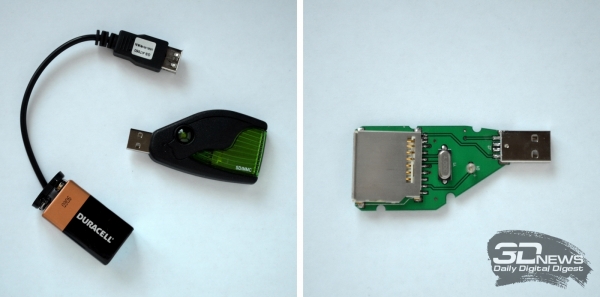
"Klip" dalam bentuk aslinya dan dibongkar. Baterai membuatnya sepenuhnya otonom
Beberapa kamera dan telepon pintar yang memiliki driver sendiri untuk bekerja dengan kartu dapat menggantikan klip. Jadi, menurut rumor, Nokia E72 pada Symbian OS dapat menghapus perlindungan dari microSD. Opsi "pemformatan level rendah" melakukan hal yang sama dengan SDHC di sejumlah kamera Canon dan Panasonic - dalam hal ini, perintah All Erase yang sama dikeluarkan. Jadi, Anda dapat memberikan saran kepada pemilik kartu yang diblokir: cobalah memformatnya di semua perangkat yang Anda temukan, dan semakin sederhana gadget ("dumber"), semakin banyak peluang untuk berhasil.
Tentu saja, ada jebakan di sini. Kapasitas kartu SD terus tumbuh, hampir dua kali lipat dalam setahun, dan spesifikasinya berubah: SD → SD 2.0 (SDHC) → SD 3.0 (SDXC). Karena itu masalah kompatibilitas. Perangkat lama mungkin tidak mengenali kartu modern 32 GB atau lebih tinggi (selain volume, konsumsi daya juga berperan - drive SD 3.0 menuntut daya). Keterangan layar “Saya tidak bisa bekerja dengan kartu”, dan bahkan pembekuan adalah fenomena yang sering terjadi, dan tidak ada yang bisa dilakukan tentang itu.
Ketidakcocokan kartu memori menimbulkan pertanyaan tentang kualitasnya yang lebih mendesak, dan juga membuat cadangan reguler diperlukan. Agar tidak mengalami penipuan, beli flash drive di tempat-tempat yang sudah terbukti (misalnya, di toko besar). Kartu yang gagal dapat dibuang begitu saja, tetapi lebih masuk akal untuk mengembalikannya dalam garansi. Untuk melakukan ini, simpan dokumen dan kemasan, dan periksa pada kertas termal harus segera disalin - mereka dengan cepat memudar ke keadaan tidak terbaca. Masuk akal untuk menyingkirkan "limbah kertas" hanya karena satu alasan - harga perangkat tidak membenarkan perjalanan ke garansi.
Semua file penting pada kartu harus diduplikasi pada media independen - hard disk, DVD, USB flash drive, kartu lain atau dalam layanan cloud. Jangan malas untuk mempertahankan kondisi salinan saat ini. Menyimpan di cadangan cepat atau lambat akan datang ke samping (tentu saja, kita tidak berbicara tentang konten gratis yang diunduh). Ngomong-ngomong, DSLR yang lebih lama telah memperoleh slot ganda dan dapat merekam gambar secara bersamaan pada dua kartu. Jelas, opsi ini diperkenalkan tidak hanya seperti itu, tetapi atas permintaan fotografer yang tidak puas - seorang profesional yang telah kehilangan bingkai unik tidak dapat iri.
Jika terjadi kecelakaan, pengguna akan menghemat waktu, saraf, dan uangnya: memulihkan data dari kartu memori yang rusak mahal atau bahkan sangat mahal. Jika SD atau CF biasa akan menelan biaya 3.000-6.000 rubel, maka untuk struktur monolitik seperti microSD, harganya naik menjadi 25-30 ribu. Masuk baru-baru ini dan kartu SDHC / SDXC ukuran penuh semakin banyak dibuat menggunakan teknologi monolitik, yang tidak berkontribusi pada layanan berbiaya rendah.
Alasannya adalah bahwa sulit untuk menyolder ke chip memori melewati pengontrol: kesimpulan debug masih harus ditemukan, dan kabel mereka biasanya ditemukan secara empiris pada analog yang berfungsi (lihat perpustakaan monolit). Tidak semua perusahaan DataRecovery melakukan bedah mikro seperti itu, jadi Anda harus mencari mereka di luar kota besar. Akan lebih mudah untuk menghubungi spesialis yang tepercaya dan mengirim "pasien" melalui surat biasa.
⇡ Pencegahan: jarak tempuh bebas perawatan
Dari penjelasan di atas, kita dapat menarik kesimpulan yang jelas: lebih baik tidak membawa flash drive untuk diperbaiki. Seperti dalam kedokteran, pencegahan jauh lebih menguntungkan daripada pengobatan - lebih mudah mencegah kerusakan daripada mencoba memperbaikinya nanti. Life telah menunjukkan bahwa pengoperasian flash drive dan kartu memori yang benar menyelamatkan banyak masalah. Berikut adalah beberapa rekomendasi tentang cara memperpanjang masa pakai drive Anda, dan jika terjadi kerusakan, minimalkan konsekuensinya.
- Lindungi flash drive dari pengaruh mekanis yang kuat (tetesan, benjolan, tikungan, getaran), perubahan suhu, kelembaban, dan lingkungan yang agresif. Jangan menggunakan tenaga berlebihan saat memasukkan drive ke port USB atau slot kartu, atau saat melepaskannya.
- Lindungi flash drive dari radiasi pengion (sinar-x, radionuklida, sinar kosmik) dan medan elektromagnetik yang kuat. Menyaring barang bawaan di bandara membawa risiko tertentu, meskipun tidak terlalu banyak. Jenis bahaya ini tumbuh seiring dengan kepadatan kemasan data, sehingga mengambil flash drive berkapasitas tinggi penerbangan (64 GB atau lebih) mungkin tidak sepadan.
- Flash drive, dan bahkan lebih banyak kartu memori takut muatan listrik statis, jadi jangan sentuh kontaknya dengan jari atau benda logam. Ketinggian elektrifikasi diamati pada lapisan sintetis (karpet, linoleum, dll.), Serta di musim dingin dengan udara keringnya. Dalam kasus ini, sebelum mengambil USB flash drive di tangan Anda, lepaskan pada benda ground yang terdekat - katakanlah, baterai pemanas atau dinding belakang unit sistem. Jika komputer tidak terhubung ke ground, berhati-hatilah dengan flash drive. Kabel dua kawat yang ketinggalan zaman dan karpet berkilau di lantai membunuh, saya pikir, lebih dari seribu drive.
- Periksa secara teratur flash drive menggunakan alat OS bawaan - ini mempercepat pekerjaan dan memfasilitasi pemulihan data jika terjadi kesalahan logis dan kerusakan pada sistem file (yang terakhir adalah konsekuensi sering dari penghapusan yang tidak aman dari port USB, serta keausan memori flash dan kegagalan pengontrol). Defragmentasi memiliki tujuan yang sama. Untuk mengurangi keausan, dapat lebih menguntungkan untuk menyalin file ke hard drive, melakukan dengan cepat (hanya membersihkan tabel) memformat flash drive di OS dan menulis semuanya kembali; seringkali juga lebih singkat waktunya.
- Cadangkan data Anda secara teratur. File berharga yang disimpan di satu flash drive dan tempat lain adalah risiko yang tidak dapat dibenarkan yang sama dengan satu-satunya kunci apartemen, dimasukkan ke dalam saku berlubang. Ini sangat penting saat bepergian, di mana flash drive dan kartu memori dipercaya sangat penting, mahal dalam setiap informasi akal (pemindaian dokumen, kode akses, korespondensi, peta area, dll., Belum lagi pembuatan foto dan video).
- Tidak disarankan untuk menggunakan USB flash drive dalam mode operasi perekaman intensif, misalnya, untuk menjaga basis akuntansi yang berfungsi. Operasi tersebut secara signifikan mengurangi sumber daya dan keandalan drive - drive dapat gagal setelah satu atau dua bulan.
- Flash drive dan kartu memori tidak boleh diisi dengan kapasitas, terutama dalam satu sesi dengan file besar - kemungkinan kegagalan meningkat. Ini adalah "efek pemotretan terakhir" yang diketahui oleh fotografer, merusak seluruh pemotretan. Penumpukan berlebihan dapat menyebabkan kerusakan. sistem file, penerjemah sering terbang, dan kemudian Anda tidak dapat melakukannya tanpa bantuan seorang spesialis DR. Sisakan minimal 3% ruang bebas dan ikuti perkembangan rekaman. Perlambatan dan terutama pembekuan adalah gejala berbahaya (pertama-tama, memori flash yang aus), drive seperti itu tidak dapat diandalkan.
- Kartu memori dalam perangkat seluler (kamera, telepon pintar, dll.) Harus dilepaskan dari slot sesering mungkin. Lebih aman untuk mentransfer data melalui koneksi USB ke host. Selain itu, jangan lakukan apa pun dengan kartu dengan baterai "mati": jika daya tiba-tiba hilang pada saat perekaman, kartu kemungkinan akan gagal. Ini juga berlaku untuk memformat dan menghapus file. Hati-hati di musim dingin - dalam cuaca dingin, baterai kehilangan kapasitas dan mengeluarkan lebih cepat.
- Dalam gadget mobil (DVR, navigator GPS, dll.), Kartu memori sering gagal. Ini mungkin disebabkan oleh turunnya tegangan dan gangguan pada jaringan terpasang. Adaptor daya pemantik rokok sering dibuat sesuai dengan skema yang disederhanakan, stabilisasi dan penyaringan lumpuh di sana. Kartu peka terhadap hal ini, terutama format microSDHC. Tindakan pencegahan - untuk menggunakan peralatan berkualitas tinggi, bukan untuk mengejar kapasitas tinggi (perlu dicatat bahwa kartu 16 GB atau lebih akan "mati" terlebih dahulu) dan, tentu saja, membuat cadangan segala sesuatu yang bernilai. Untuk makanan, sekelompok “220 V + inverter + memastikan dengan baik adaptor jaringan"Tapi keputusan rumit ini bukan untuk semua orang.
- Sebelum Anda melepaskan flash drive USB atau kartu memori dari pembaca kartu, kamera atau lainnya perangkat seluler, ikuti prosedur pelepasan aman di OS atau matikan daya perangkat seluler. Jangan lepaskan drive saat merekam atau membaca (ketika indikator aktivitas berkedip) - drive mungkin rusak. Menghemat beberapa detik akan menghasilkan kerugian waktu, saraf, dan uang yang serius.
- Jika flash drive data berperilaku aneh - itu tidak dikenali di sistem operasi, atau terdeteksi dan segera menghilang, atau membeku di beberapa titik - jangan mencoba mengobatinya dengan utilitas tingkat rendah, bahkan jika nama Pemulihan, Pemulihan atau Perbaikan muncul dalam namanya. Hampir semuanya menimpa "Lama" tanpa kemungkinan pemulihan, dan seringkali tanpa peringatan! File-file penting pertama-tama harus disalin ke drive lain (karena ini adalah topik yang terpisah), dan kemudian melanjutkan dengan perbaikan menggunakan metode di atas.
Dan biarkan flash drive Anda hidup lama!
⇣ Komentar




